Často kladené dotazy. Často kladené dotazy 1/2. Často kladené dotazy 2/2
|
|
|
- Žaneta Kopecká
- před 6 lety
- Počet zobrazení:
Transkript
1 1 2 3 Často kladené dotazy Často kladené dotazy 1/2 Často kladené dotazy 2/2
2 1 Často kladené dotazy Konzole Nintendo Switch se nezapíná. Jak vypnu konzoli Nintendo Switch? Konzole Nintendo Switch se sama od sebe vypíná nebo přechází do režimu spánku. Konzole Nintendo Switch se nenabíjí, její nabíjení trvá dlouho nebo na plné nabití vydrží fungovat pouze po krátkou dobu. Konzole Nintendo Switch se příliš zahřívá. Na obrazovce konzole Nintendo Switch jsou duhově zbarvené vlnky. Na obrazovce konzole Nintendo Switch jsou černé nebo barevné tečky či temné nebo světlé skvrny, které nejsou dolů. Obraz konzole Nintendo Switch je zkreslený a vypadává zvuk. Světlost obrazovky konzole Nintendo Switch se náhle mění. Na obrazovce konzole Nintendo Switch se nic nezobrazuje. Obrazovka konzole Nintendo Switch je černá a nereaguje na žádnou akci. Zvuk z konzole Nintendo Switch je slyšet málo nebo rovnou vůbec. Obrazovka konzole Nintendo Switch zamrzla nebo nefunguje. Konzole Nintendo Switch dělá věci sama o sobě nebo nepracuje správně.
3 Dotyková obrazovka konzole nepracuje správně. Ze sluchátek připojených ke konzoli Nintendo Switch nevychází žádný zvuk. Lze použít u konzole Nintendo Switch zesilovač zvuku? Z reproduktorů nebo zesilovače připojených ke konzoli Nintendo Switch nevychází žádný zvuk. Lze použít konzoli Nintendo Switch na 4K TV? Utrhl se stojánek zabudovaný do konzole Nintendo Switch. Při používání konzole Nintendo Switch v TV módu obraz není stejně velký jako TV obrazovka. Konzole Nintendo Switch nerozeznává ovladač. Ovladač nefunguje správně nebo vždy nereaguje. Kdy svítí LED na ovladači? Ovladač se nenabíjí, jeho nabíjení trvá dlouho nebo na plné nabití vydrží fungovat pouze po krátkou dobu. Jak lze poznat stav nabití baterie ovladače. Kdy svítí LED na dokovací stanici konzole Nintendo Switch? Co vše lze zapojit do USB portu na dokovací stanici konzole Nintendo Switch?
4 Lze použít pro konzoli Nintendo Switch externí hard disk? Jak vyčistit špinavé přepravní pouzdro (HAC- 021) pro konzoli Nintendo Switch? Jak správně vyhodit ovladač Nintendo Switch Pro Controller? Kde lze najít důležité informace o konzoli Nintendo Switch? V televizi není žádný HDMI port, do kterého by bylo možné zapojit HDMI kabel z dokovací stanice Nintendo Switch. Konzole Nintendo Switch reaguje v TV módu pomalu a nemá sladěný zvuk. Po zapojení konzole Nintendo Switch do TV módu se na TV obrazovce nic nezobrazuje ani nehraje žádný zvuk. Po provedení změn nastavení v rámci aplikace Nintendo Switch Parental Controls se tyto změny nepromítají do nastavení konzole Nintendo Switch. Na konzoli Nintendo Switch jsou stále nastavena omezení, přestože byla smazána v rámci aplikace Nintendo Switch Parental Controls. Lze použít aplikaci Nintendo Switch Parental Controls pro nastavení funkcí rodičovské kontroly na dvou a více konzolích Nintendo Switch najednou? Jak rozpoznat danou konzoli při propojení více než jedné konzole Nintendo Switch s účtem v rámci aplikace Nintendo Switch Parental Controls.
5 Nejde změnit nastavení funkcí rodičovské kontroly na konzoli Nintendo Switch. Ztráta PIN kódu od ovládání rodičovské kontroly. Jak změnit PIN rodičovské kontroly? Jak vymazat nastavení rodičovské kontroly? Jak postupovat v případě, že v systémové paměti konzole Nintendo Switch není dostatek místa? Jak postupovat v případě, že na microsd kartě konzole Nintendo Switch není dostatek místa? Konzole Nintendo Switch nerozeznává do ní vloženou microsd kartu nebo není možné zvolit microsd kartu coby cílové místo pro ukládání dat. Lze převést data uložená v systémové paměti konzole na microsd kartu? Jak sloučit data uložená na více microsd kartách na jednu microsd kartu? Jak resetovat prediktivní doporučení textu klávesnice? Uložená data zmizela z herní karty. Hra či jiný software se neuložil správně. Lze převést data uložená na jedné konzoli Nintendo Switch na jinou konzoli Nintendo Switch? Jak přidat finanční zdroje na Nintendo eshop. Lze změnit svůj friend code?
6 Jak lze vypnout dostávání požadavků o přátelství? Nejde propojit Nintendo Switch uživatele s Nintendo účtem. Jak odpojit konzoli Nintendo Switch od Nintendo účtu? Co se stane při smazání uživatele? Lze hrát hry a používat software bez vytvoření uživatele? Po vložení game karty se v HOME Menu nezobrazí ikonka daného softwaru. Nelze vyjmout game kartu. Software nefunguje nebo se po výběru ikonky nespouští. Jak opustit nebo zavřít software? Jak lze vypnout zasílání novinek o hrách a softwaru? Nepřichází žádné herní novinky. Capture tlačítko pro pořizování snímků obrazovky nefunguje. Po kontaktu s game kartou má ruka trpkou příchuť. Jedná se o něco nebezpečného?
7 2 Často kladené dotazy 1/2 Často kladené dotazy 1/2 Konzole Nintendo Switch se nezapíná. Nedošla baterie? Zkuste konzoli znovu nabít. Jak správně nabíjet Nintendo Switch najdete v digitálním manuálu konzole. Konzole může být zamrzlá. Existuje šance, že konzole zamrzne s černou obrazovkou. Podívejte se na konzoli v tmavé místnosti a zjistěte, zda z její obrazovky nevychází nějaké světlo. Pokud ano, konzole zamrzla. V takovém případě podržte tlačítko POWER na 12 vteřin či více pro vypnutí konzole. Posléze znovu zmáčkněte tlačítko POWER na konzoli. Jak vypnu konzoli Nintendo Switch? Při ukončení hraní je doporučeno uvést konzoli Nintendo Switch do režimu spánku. Tento režim redukuje spotřebu baterie a umožňuje rychlý návrat k hraní. Další způsoby, jak konzoli uvést do a aktivovat z režimu spánku, najdete v digitálním manuálu konzole. Pokud chcete vypnout konzoli úplně, postupujte následovně: 1. Podržte tlačítko POWER po 3 vteřiny pro otevření Power menu. 2. Zvolte položku Power Options a posléze Power Off. Ujistěte se, že před vypnutím konzole Nintendo Switch si uložíte postup ve hře. Jakákoliv neuložená data budou nenávratně ztracena.
8 Konzole Nintendo Switch se sama od sebe vypíná nebo přechází do režimu spánku. Nebyla konzole Nintendo Switch nechána delší dobu zapnutá bez jakéhokoliv použití? Konzole může automaticky přejít do režimu spánku za účelem úspory baterie, pokud nebyla po delší časový úsek nijak používána. V základním nastavení konzole přejde do automatického režimu spánku po hodině v TV módu a po deseti minutách v Handheld módu. Nastavení automatického režimu spánku můžete změnit v System Settings a položce Sleep Mode v rámci HOME menu. Nedošla konzoli Nintendo Switch baterie? Zkuste konzoli nabít. Nebyl nastavený herní čas v rámci aplikace Nintendo Switch Parental Controls? Zkontrolujte nastavení v rámci aplikace Nintendo Jak změnit nastavení rodičovské kontroly najdete v digitálním manuálu konzole. Nenachází se ve větracích otvorech konzole Nintendo Switch prach? Nenachází se konzole Nintendo Switch v příliš teplém prostředí nebo není položena na nějakém audiovizuálním zařízení? Ujistěte se, že konzole se nenachází v příliš horkém prostředí, protože v případě přehřátí se automaticky přepne do režimu spánku. Konzole se taktéž nemusí zapnout, pokud budou její větrací otvory ucpané prachem. Pokud dojde k takovéto situaci, kontaktujte prosím zákaznickou podporu společnosti Nintendo.
9 Konzole Nintendo Switch se nenabíjí, její nabíjení trvá dlouho nebo na plné nabití vydrží fungovat pouze po krátkou dobu. Nabíjí se konzole Nintendo Switch správně? Pokud se konzole nabíjí správně, v horním levém rohu její obrazovky se objeví symbol nabíjení. Jak správně nabíjet Nintendo Switch najdete v digitálním manuálu konzole. Je konzole Nintendo Switch v TV módu? Konzole se bude v TV módu nabíjet déle, protože baterie je při něm spotřebovávána rychlejším tempem. Je konzole Nintendo Switch nabíjena přes AC adaptér (HAC-002)? Pro nabíjení konzole prosím použijte Nintendo Switch AC adaptér (HAC-002). Je AC adaptér správně zapojený do konzole Nintendo Switch a elektrické zástrčky? Zkontrolujte, zda je AC adaptér správně zapojený. Pokud se konzole stále náležitě nenabíjí, odpojte AC adaptér od konzole a z elektrické zástrčky, počkejte nejméně 20 vteřin a poté ho zkuste opětovně zapojit. Nenachází se konzole Nintendo Switch v prostředí, kde je příliš velké horko nebo chlad? Nabíjejte prosím konzoli pouze v prostředí s teplotami od pěti do pětatřiceti stupňů Celsia. Neuplynula od posledního nabíjení konzole Nintendo Switch příliš dlouhá doba? Baterie konzole se pomalu vybíjí i když není zrovna používána. Pokud od jejího posledního použití navíc uplyne příliš dlouhý časový úsek, nemusí jí být možné opětovně znovu nabít. Nabíjejte prosím svou konzoli alespoň jednou za šest měsíců.
10 Nebyla konzole Nintendo Switch mnohokrát opakovaně nabíjena? Životnost baterie konzole se s opakovaným nabíjením postupně snižuje. Pokud je výdrž baterie extrémně nízká i přes to, že je vždy nabíjena zcela správně, je to známkou konce její životnosti a potřeby její výměny. Pokud k tomu dojde, kontaktujte prosím zákaznickou podporu společnosti Nintendo. Konzole Nintendo Switch se příliš zahřívá. Není konzole Nintendo Switch používána v prostředí, kde je příliš velké horko? Pokud je okolní prostředí příliš horké, konzole se může přehřát. Konzole by proto měla být používána pouze v prostředí s teplotou od pěti do pětatřiceti stupňů Celsia. Pokud se konzole příliš zahřeje během hraní v Handheld módu, může dojít k popálení pokožky. Konzole se může nadměrně zahřát během nabíjení či užívání v TV módu. Tento stav je normální a není známkou žádného defektu. Na obrazovce konzole Nintendo Switch jsou duhově zbarvené vlnky. Při používání krytu obrazovky konzole se mohou občas objevit duhově zbarvené vlnky. Tento stav je normální a není známkou žádného defektu. Na obrazovce konzole Nintendo Switch jsou černé nebo barevné tečky či temné nebo světlé skvrny, které nejsou dolů. Malé množství takzvaných mrtvých pixelů je charakteristickým znakem LCD obrazovek. Tento stav je normální a není známkou žádného defektu.
11 Obraz konzole Nintendo Switch je zkreslený a vypadává zvuk. Probíhá zrovna hraní online? Při online hraní může docházek k narušení obrazu či zvuku v důsledku nízké kvality internetového připojení. Může rušení radiových vln narušit fungování konzole Nintendo Switch? Určitá zařízení, jako jsou například mikrovlnky, kovové TV stojánky a držáky, audiovizuální zařízení či bezdrátová zařízení, mohou způsobovat rušení radiových vln. Zkuste přesunout konzoli na jiné místo a vyzkoušet, zda problém nezmizel. Světlost obrazovky konzole Nintendo Switch se náhle mění. Nezakrývá Vaše ruka nebo jiný objekt světelný senzor konzole? Světelný senzor automaticky přizpůsobuje světlost obrazovky konzole v závislosti na okolním osvětlení. Podržte tlačítko HOME po 1 vteřinu a víc pro přístup do Quick Settings a zde nastavte Automatic Brightness na OFF. Tuto akci můžete provést také z položky Screen Brightness v System Settings. Na obrazovce konzole Nintendo Switch se nic nezobrazuje. Není konzole v režimu spánku? Probuďte konzoli z režimu spánku. Jak probudit konzoli z režimu spánku najdete v digitálním manuálu konzole. Není konzole vypnutá?
12 Zmáčkněte tlačítko POWER pro zapnutí konzole. Pokud se konzole nezapne, je možné, že je vybitá baterie. Zkuste konzoli nejprve nabít. Jak nabít konzoli Nintendo Switch najdete v digitálním manuálu konzole. Konzole může být zamrzlá. Existuje šance, že konzole zamrzne s černou obrazovkou. Podívejte se na konzoli v tmavé místnosti a zjistěte, zda z její obrazovky nevychází nějaké světlo. Pokud ano, konzole zamrzla. V takovém případě podržte tlačítko POWER na 12 vteřin či více pro vypnutí konzole. Posléze znovu zmáčkněte tlačítko POWER na konzoli. Obrazovka konzole Nintendo Switch je černá a nereaguje na žádnou akci. Konzole může být zamrzlá. Existuje šance, že konzole zamrzne s černou obrazovkou. Podívejte se na konzoli v tmavé místnosti a zjistěte, zda z její obrazovky nevychází nějaké světlo. Pokud ano, konzole zamrzla. V takovém případě podržte tlačítko POWER na 12 vteřin či více pro vypnutí konzole. Posléze znovu zmáčkněte tlačítko POWER na konzoli. Zvuk z konzole Nintendo Switch je slyšet málo nebo rovnou vůbec. Je konzole Nintendo Switch v TV módu? Při hraní v TV módu nebude z konzole vycházet žádný zvuk. Zkontrolujte si prosím nastavení hlasitosti Vaší televize.
13 Je hlasitost konzole příliš nízká? Použijte tlačítka hlasitosti pro nastavení hlasitosti konzole. Nezakrývá Vaše ruka nebo kryt obrazovky reproduktory konzole? Jsou v audio portu konzole zapojena sluchátka? Z reproduktorů konzole nebude při zapojení sluchátek do konzole vycházet žádný zvuk. Obrazovka konzole Nintendo Switch zamrzla nebo nefunguje. Rozpoznává konzole ovladač? Zkontrolujte, zda je ovladač správně zapojen nebo spárován s konzolí. Není slot na game kartu nebo microsd kartu zašpiněný? Utřete veškerou špínu jemnou, suchou látkou. Ujistěte se, že sloty čistíte opatrně, aby nedošlo k jejich poškození. Konzole může být zamrzlá. Existuje šance, že konzole zamrzne s černou obrazovkou. Podívejte se na konzoli v tmavé místnosti a zjistěte, zda z její obrazovky nevychází nějaké světlo. Pokud ano, konzole zamrzla. V takovém případě podržte tlačítko POWER na 12 vteřin či více pro vypnutí konzole. Posléze znovu zmáčkněte tlačítko POWER na konzoli. Konzole Nintendo Switch dělá věci sama o sobě nebo nepracuje správně. Nepřijímá konzole pokyny z jiného ovladače? Otevřete System Settings z HOME Menu, poté zvolte položku Controllers and Sensors a dále Disconnect Controllers pro odpojení všech ovladačů a smazání jejich napárování s konzolí.
14 Budete poté muset znovu napárovat ovladač, který chcete používat k ovládání konzole. Ovladače Joy-Con se automaticky napárují po jejich připojení ke konzoli. Pokud je konzole v TV módu, lze napárovat ovladač Nintendo Switch Pro Controller jeho připojením k dokovací stanici Nintendo Switch skrze napájecí USB kabel. Více o ovladačích najdete v digitálním manuálu konzole. Pokud dojde k problému s ovládací páčkou. Otevřete System Settings z HOME menu, poté zvolte položku Controllers and Sensors a dále Calibrate Control Sticks, což by mělo problém vyřešit. Pokud dojde k problému s gyroskopem. Otevřete System Settings z HOME menu, poté zvolte položku Controllers and Sensors a dále Calibrate Motion Controls, což by mělo problém vyřešit. Kontrola správné funkčnosti tlačítek ovladače. Otevřete System Settings z HOME menu, poté zvolte položku Controllers and Sensors a dále Test Input Devices a Test Controller Buttons, abyste se ujistili, že tlačítka fungují správně. Pokud žádná z výše uvedených možností nepomůže vyřešit problém, kontaktujte prosím zákaznickou podporu společnosti Nintendo. Funkce dotykové obrazovky nepracuje správně. Je na obrazovce nalepen kryt obrazovky? Zkuste kryt obrazovky odstranit, zda nenarušuje fungování dotykové obrazovky.
15 Při opětovné aplikaci krytu obrazovky se ujistěte, že mezi krytem a obrazovkou nezůstane žádná špína nebo vzduch. Používejte příslušenství Nintendo Switch screen protector (HAC-018), pokud tak již neděláte. Kontrola funkčnosti dotykové obrazovky. Otevřete System Settings z HOME menu, poté zvolte položku Controllers and Sensors a dále Test Input Devices a Test Touch Screen, abyste se ujistili, že dotyková obrazovka funguje správně. Pokud tato možnost nepomůže vyřešit problém, kontaktujte prosím zákaznickou podporu společnosti Nintendo. Ze sluchátek připojených ke konzoli Nintendo Switch nevychází žádný zvuk. Není na konzoli nastavena nízká hlasitost? Použijte tlačítka hlasitosti pro nastavení hlasitosti konzole. Jsou sluchátka správně připojena do konzole? Ujistěte se prosím, že konektor sluchátek je kompletně zastrčen do audio portu konzole. Lze použít u konzole Nintendo Switch zesilovač zvuku? Zesilovač je možné zapojit přes HDMI port na dokovací stanici Nintendo Switch. Vložte konzoli do TV módu, ale namísto připojení dokovací stanice Nintendo Switch do televize ji připojte do zesilovače. Poté připojte zesilovač do televize za pomoci HDMI kabelu. Otevřete System Settings z HOME menu, poté zvolte položku TV Output a dále TV Sound, kde nastavte Surround.
16 Z reproduktorů nebo zesilovače připojených ke konzoli Nintendo Switch nevychází žádný zvuk. Nepřipojujte reproduktory nebo zesilovače přímo do konzole Nintendo Switch. Pokud si přejete použít zesilovač, vložte konzoli do TV módu a připojte zesilovač k dokovací stanici konzole Nintendo Switch za pomoci HDMI kabelu. Jak správně používat zesilovač najdete v digitálním manuálu konzole. Lze použít konzoli Nintendo Switch na 4K televizoru? Po připojení dokovací stanice Nintendo Switch k 4K televizoru můžete na této obrazovce používat konzoli v rámci TV módu. Konzole se bude na této obrazovce zobrazovat v 1920x1080 Full HD rozlišení. Utrhl se stojánek zabudovaný do konzole Nintendo Switch. Stojánek zabudovaný do konzole může být opětovně připojen. Vyvarujte se ale prosím opakovaného odpojování a připojování stojánku, protože by mohlo dojít k jeho poškození. Pokud stojánek ztratíte, kontaktujte prosím zákaznickou podporu společnosti Nintendo se žádostí o možnost zakoupení nového. Při používání konzole Nintendo Switch v TV módu obraz není stejně velký jako TV obrazovka. Velikost TV obrazovky můžete nastavit skrze System Settings z HOME menu v položce TV Output a následně Adjust Screen Size. Pokud nastavíte velikost obrazovky na 100 % a obraz bude stále menší než TV obrazovka, zkontrolujte prosím nastavení samotné TV obrazovky.
17 Konzole Nintendo Switch nerozeznává ovladač. Je ovladač správně připojen? Otevřete položku Controllers v HOME Menu, abyste zjistili, které ovladače jsou ke konzoli aktuálně připojeny. Pokud není ovladač konzolí rozeznán, zvolte položku Change Grip/Order pro jeho opětovné připojení. Nenachází se ovladač příliš daleko od konzole? Zkuste se s ovladačem přesunout blíže ke konzoli. Není vybitá baterie ovladače? Zkuste ovladač nabít. Jak nabíjet ovladače najdete v digitálním manuálu konzole. Není zapnutý režim v letadle? Otevřete System Settings z HOME menu, poté zvolte položku Flight Mode a vypněte ho. Bezdrátová komunikace nemusí být na některých místech, jako jsou letadla nebo nemocnice, povolena. Ujistěte se tedy prosím, že na těchto místech budete hrát vždy s aktivním režimem v letadle a ovladači Joy-Con připojenými ke konzoli. Je ovladač správně napárován s konzolí? Spárujte ovladač s konzolí. Ovladače Joy-Con se automaticky napárují po jejich připojení ke konzoli. Pokud je konzole v TV módu, lze napárovat ovladač Nintendo Switch Pro Controller jeho připojením k dokovací stanici Nintendo Switch skrze napájecí USB kabel. Více o ovladačích najdete v digitálním manuálu konzole.
18 Bliká LED indikátor hráče? Pokud LED indikátor hráče bliká, je ovladač připojen ke konzoli a je pouze potřeba okamžik vyčkat. Víte o LED indikátoru hráče najdete v digitálním manuálu konzole. Není již ke konzoli připojeno osm jiných ovladačů? Ke konzoli Nintendo Switch může být v jeden okamžik připojeno maximálně osm různých ovladačů. Může rušení radiových vln narušit fungování konzole Nintendo Switch? Určitá zařízení, jako jsou například mikrovlnky, kovové TV stojánky a držáky, audiovizuální zařízení či bezdrátová zařízení, mohou způsobovat rušení radiových vln. Zkuste přesunout konzoli na jiné místo a vyzkoušet, zda problém nezmizel. Ovladač nefunguje správně nebo vždy nereaguje. Držíte ovladač Joy-Con správně? Existuje několik správných způsobů, jakým držet ovladač Joy-Con. Jakým úchopem jsou momentálně ovladače Joy- Con nastaveny můžete zkontrolovat v HOME Menu v položce Controllers. Zvolte Change Grip/Order pokud budete chtít změnit nastavení způsobu úchopu ovladače nebo ovladačů. Jakým způsobem byste měli držet ovladače Joy- Con závisí na konkrétní hře, kterou zrovna hrajete. Následujte prosím pokyny v dané hře. Nenachází se ovladač příliš daleko od konzole? Zkuste se s ovladačem přesunout blíže ke konzoli.
19 Není vybitá baterie ovladače? Zkuste ovladač nabít. Nejsou ovladače Joy-Con připojeny ke konzoli nacházející se v TV módu? Ovladače Joy-Con musíte nejprve odpojit od konzole, pokud je chcete používat v rámci TV módu. Nepřijímá konzole signál z jiného zařízení? Otevřete System Settings z HOME Menu, poté zvolte položku Controllers and Sensors a dále Disconnect Controllers pro odpojení všech ovladačů a smazání jejich napárování s konzolí. Budete poté muset znovu napárovat ovladač, který chcete používat k ovládání konzole. Ovladače Joy-Con se automaticky napárují po jejich připojení ke konzoli. Pokud je konzole v TV módu, lze napárovat ovladač Nintendo Switch Pro Controller jeho připojením k dokovací stanici Nintendo Switch skrze napájecí USB kabel. Více o ovladačích najdete v digitálním manuálu konzole. Pokud dojde k problému s ovládací páčkou. Otevřete System Settings z HOME menu, poté zvolte položku Controllers and Sensors a dále Calibrate Control Sticks, což by mělo problém vyřešit. Pokud dojde k problému s gyroskopem. Otevřete System Settings z HOME menu, poté zvolte položku Controllers and Sensors a dále Calibrate Motion Controls, což by mělo problém vyřešit. Kontrola správné funkčnosti tlačítek ovladače.
20 Otevřete System Settings z HOME menu, poté zvolte položku Controllers and Sensors a dále Test Input Devices a Test Controller Buttons,abyste se ujistili, že tlačítka fungují správně. Pokud žádná z výše uvedených možností nepomůže vyřešit problém, kontaktujte prosím zákaznickou podporu společnosti Nintendo. Může rušení radiových vln narušit fungování konzole Nintendo Switch? Určitá zařízení, jako jsou například mikrovlnky, kovové TV stojánky a držáky, audiovizuální zařízení či bezdrátová zařízení, mohou způsobovat rušení radiových vln. Zkuste přesunout konzoli na jiné místo a vyzkoušet, zda problém nezmizel. Kdy svítí LED na ovladači? LED indikátor hráče ukazuje číslo hráče při připojení ovladače ke konzoli Nintendo Switch. LED indikátor hráče bliká v případě, že se ovladač připojuje ke konzoli nebo má nízkou úroveň nabití baterie. Číslo ovladače (horizontální) LED indikátor hráče ukazuje číslo hráče tímto způsobem při používání ovladače Nintendo Switch Pro Controller nebo ovladače Joy-Con v samostatném horizontálním úchopu. Číslo ovladače (vertikální) LED indikátor hráče ukazuje číslo hráče tímto způsobem při používání ovladače Joy-Con v samostatném vertikálním úchopu či dvou ovladačů Joy-Con spojených do jednoho za pomoci k tomu určenému příslušenství. Ovladač se nenabíjí, jeho nabíjení trvá dlouho nebo na plné nabití vydrží fungovat pouze po krátkou dobu.
21 Nabíjí se ovladač správně? Stav nabití baterie ovladače můžete zjistit z HOME Menu v položce Controllers. Pokud začnete nabíjet ovladač zatímco je tato položka otevřena, zobrazí se napájecí symbol. Jak nabíjet ovladače najdete v digitálním manuálu konzole. Nenachází se ovladač v prostředí, kde je příliš velké horko nebo chlad? Nabíjejte prosím ovladače pouze v prostředí s teplotami od pěti do pětatřiceti stupňů Celsia. Neuplynula od posledního nabíjení ovladače příliš dlouhá doba? Baterie ovladačů se pomalu vybíjí i když není zrovna používána. Pokud od jejich posledního použití navíc uplyne příliš dlouhý časový úsek, nemusí je být možné opětovně znovu nabít. Nabíjejte prosím své ovladače alespoň jednou za šest měsíců. Nebyl ovladač mnohokrát opakovaně nabíjen? Životnost baterie ovladačů se s opakovaným nabíjením postupně snižuje. Pokud je výdrž baterie ex-trémně nízká i přes to, že je vždy nabíjena zcela správně, je to známkou konce její životnosti a potřeby její výměny. Pokud k tomu dojde, kontaktujte prosím zákaznickou podporu společnosti Nintendo. Jak lze poznat stav nabití baterie ovladače. Stav nabití baterie ovladače můžete zjistit z HOME Menu v položce Controllers. Kdy svítí LED na dokovací stanici konzole Nintendo Switch?
22 LED indikátor na dokovací stanici Nintendo Switch se rozsvítí v případě, že konzole Nintendo Switch posílá signál do televizní obrazovky. Tento LED indikátor není nijak spojený s nabíjením a nepřestane svítit ani po tom, co je konzole plně nabitá. Co vše lze zapojit do USB portu na dokovací stanici konzole Nintendo Switch? Do USB portu dokovací stanice Nintendo Switch lze za pomoci nabíjecího USB kabelu zapojit ovladač Nintendo Switch Pro Controller nebo ovladače Joy- Con napojené na příslušenství charging grip. Jak nabíjet ovladače najdete v digitálním manuálu konzole. Přes USB port dokovací stanice Nintendo Switch lze zapojit také LAN adaptér. Jak nastavit bezdrátové připojení konzole najdete v digitálním manuálu konzole. Lze použít pro konzoli Nintendo Switch externí hard disk? S konzolí Nintendo Switch externí hard disk použít nelze. Jak vyčistit špinavé přepravní pouzdro (HAC-021) pro konzoli Nintendo Switch? Pokud se vaše přepravní pouzdro zašpiní, namočte látku v čisté vodě, vyčistěte všechny nečistoty a poté pouzdro dosucha otřete. Poté ho znovu utřete měkkou suchou látkou. V žádném případě nepoužívejte k čistění ředidlo, benzín nebo alkohol. Jak správně vyhodit ovladač Nintendo Switch Pro Controller?
23 Správná procedura likvidace záleží na legislativě dané země. Následujte tedy prosím nařízení a pokyny státu, ve kterém se při likvidaci ovladače nacházíte. Pro více informací o likvidaci baterie ovladače Nintendo Switch Pro Controller prosím kontaktujte místní autoritu zodpovědnou za likvidaci tohoto typu odpadu. Vyjmutí baterie Vyjměte šrouby za pomoci křížového šroubováku a poté vyjměte oba držáky ovladače. Použijte křížový šroubovák k vyjmutí čtyř šroubů na zadní straně ovladače. Opatrně vložte plochý šroubovák do drážek na obou stranách krytu baterie a uvolněte ho. Zvedněte kryt baterie a vyjměte ho z ovladače. Vyjměte baterii a odpovídajícím způsobem jí zlikvidujte. Likvidace použitých baterií Kompletně překryjte pozitivní a negativní konec baterie lepící páskou. Neodstraňujte její etiketu. Nesnažte se baterii rozbít ani rozmontovat. Ovladač Nintendo Switch Pro Controller používá lithiovou baterii. Tyto baterie obsahují vzácné materiály. Odneste prosím baterii do nejbližšího recyklačního centra. Kde lze najít důležité informace o konzoli Nintendo Switch?
24 Přečtěte si prosím v balení konzole obsaženou příručku obsahující důležité informace o konzoli Nintendo Switch. V televizi není žádný HDMI port, do kterého by bylo možné zapojit HDMI kabel z dokovací stanice Nintendo Switch. Pro možnost používat konzoli v TV módu budete potřebovat televizní obrazovku s HDMI portem. Jak používat konzoli v TV módu najdete v digitálním manuálu konzole.
25 3 Často kladené dotazy 2/2 Často kladené dotazy 2/2 Konzole Nintendo Switch reaguje v TV módu pomalu a nemá sladěný zvuk. Při používání konzole v TV módu jsou do televize zasílána data, která jsou posléze televizí převáděna na obraz a zvuk. Zvuk či obraz pak může být rozladěný v závislosti na tom, co zrovna konzole dělá. Tento stav je normální a není známkou žádného defektu. Televize může mít nastavení game mode či jiný podobný prvek, který je schopný zvýšit rychlost zpracování dat z konzole. Zkuste tento mód aktivovat, pokud je zvuk či obraz na vaší obrazovce rozladěný. Po zapojení konzole Nintendo Switch do TV módu se na TV obrazovce nic nezobrazuje ani nehraje žádný zvuk. Je AC adaptér zapojený do dokovací stanice Nintendo Switch? Zapojte AC adaptér do dokovací stanice Nintendo Switch, aby byla konzole během svého fungování v TV módu zásobena energií. Je televize zapnutá? Zkuste zapnout vaši televizní obrazovku. Má televize nastavený správný vstupní kanál? Pokud má vaše televize pouze jeden HDMI port: Použijte tlačítko vstupu na vašem dálkovém ovladači pro nastavení vstupu na HDMI port. Pokud má vaše televize více než jeden HDMI port:
26 Připojte HDMI kabel do dokovací stanice Nintendo Switch a poté tento kabel zapojte do některého z HDMI portů na Vaší televizi (HDMI 1, HDMI 2 atd.) Použijte tlačítko vstupu na Vašem dálkovém ovladači pro nastavení vstupu na stejný HDMI port, do jakého jste v bodu 1 zapojili HDMI kabel z dokovací stanice Nintendo Switch. Je HDMI kabel správně zapojený do dokovací stanice Nintendo Switch i do televize? Zatlačte HDMI kabel pevně do portu na obou zařízeních, abyste zkontrolovali jeho správné zapojení. Je konzole správně zapojena do dokovací stanice Nintendo Switch? Ujistěte se, že konzole je v dokovací stanici Nintendo Switch nasměrována správně a pevně jí zatlačte dolů. Jak používat konzoli v TV módu najdete v digitálním manuálu konzole. Jsou do audio výstupu konzole zapojena sluchátka? Pokud jsou do audio výstupu konzole nacházející se v TV módu zapojena sluchátka, z televizní obrazovky nebude vycházet žádný zvuk. Po provedení změn nastavení v rámci Nintendo Switch Parental Controls aplikace se tyto změny nepromítají do nastavení konzole Nintendo Switch. Připojte konzoli k internetu. Jak připojit konzoli Nintendo Switch k internetu najdete v digitálním manuálu konzole. Jakmile bude konzole úspěšně připojena k internetu, otevřete System Settings z HOME menu, poté zvolte položku Parental Controls a dále Acquire Latest Settings pro promítnutí posledních změn v rámci aplikace Nintendo Switch Parental Controls do nastavení vaší konzole.
27 Na konzoli Nintendo Switch jsou stále nastavena omezení, přestože byla smazána v rámci Nintendo Switch Parental Controls aplikace. Připojte konzoli k internetu. Jak připojit konzoli Nintendo Switch k internetu najdete v digitálním manuálu konzole. Jakmile bude konzole úspěšně připojena k internetu, otevřete System Settings z HOME menu, poté zvolte položku Parental Controls a dále Acquire Latest Settings pro promítnutí posledních změn v rámci aplikace Nintendo Switch Parental Controls do nastavení vaší konzole. Lze použít aplikaci Nintendo Switch Parental Controls pro nastavení funkcí rodičovské kontroly na dvou a více konzolích Nintendo Switch najednou? Na svůj účet aplikace Nintendo Switch Parental Controls můžete napárovat až tři konzole Nintendo Switch. Další konzole můžete v této aplikaci přidat zmáčknutím ikonky se symbolem plus. Jak rozpoznat danou konzoli při propojení více než jedné konzole Nintendo Switch s účtem v rámci Nintendo Switch Parental Controls aplikace. Konzole v rámci účtu aplikace Nintendo Switch Parental Controls lze přepínat zmáčknutím ikonky se symbolem plus. Zmáčkněte ikonku i (informace) pro přístup k sériovému číslu každé napárované konzole. Na konzoli pak otevřete System Settings z HOME menu, poté zvolte položku System a dále Serial Numbers pro získání sériového čísla dané konzole Nintendo Switch.
28 Nejde změnit nastavení funkcí rodičovské kontroly na konzoli Nintendo Switch. Je konzole spárována s účtem v aplikaci Nintendo Switch Parental Controls? Pokud je konzole spárována s účtem v aplikaci Nintendo Switch Parental Controls, nebude již možné změnit nastavení rodičovské kontroly přímo z konzole. Použijte prosím aplikaci Nintendo Switch Parental Controls pro změnu nastavení rodičovské ochrany. Jak měnit nastavení rodičovské ochrany najdete v digitálním manuálu konzole. Ztráta PIN kódu od ovládání rodičovské kontroly. Projděte si prosím následující body pro více informací o tom, co dělat v případě ztráty vašeho PIN kódu. Jak postupovat v případě ztráty PIN kódu najdete v digitálním manuálu konzole. Jak změnit PIN rodičovské kontroly? Pokud je konzole spárována s účtem v aplikaci Nintendo Switch Parental Controls, nebude již možné změnit nastavení rodičovské kontroly přímo z konzole. Zvolte ikonku nastavení v aplikaci, poté zvolte PIN a změňte svůj PIN kód. Pokud konzole není spárována s účtem v aplikaci Nintendo Switch Parental Controls, otevřete HOME Menu v konzoli, dále položku System Settings, poté Parental Controls, v něm položku Parental Controls Settings a zde položku Change PIN pro změnu vašeho PIN kódu.
29 Jak postupovat v případě ztráty PIN kódu najdete v digitálním manuálu konzole. Jak vymazat nastavení rodičovské kontroly? Pokud je konzole spárována s účtem v aplikaci Nintendo Switch Parental Controls, můžete smazat veškerá nastavení funkcí rodičovské kontroly přímo na konzoli odpárováním konzole od aplikace. Jak odpárovat konzoli od aplikace Nintendo Switch Parental Controls najdete v digitálním manuálu konzole. Pokud konzole není spárována s účtem v aplikaci Nintendo Switch Parental Controls, otevřete HOME Menu v konzoli, dále položku System Settings, poté Parental Controls a v něm položku Parental Controls Settings. Zde vložte svůj Parental Controls PIN a poté zmáčkněte tlačítko X na další obrazovce pro resetování nastavení funkcí rodičovské ochrany. Jak postupovat v případě ztráty PIN kódu najdete v digitálním manuálu konzole. Jak postupovat v případě, že na systémové paměti konzole Nintendo Switch není dostatek místa? V případě nedostatku místa na systémové paměti konzole prosím použijte microsd kartu (prodáváno samostatně). Více o používání microsd karet najdete v digitálním manuálu konzole. Uložené pozice je možné ukládat pouze do systémové paměti konzole. Pokud chcete vytvořit volné místo v systémové paměti konzole, můžete tak učinit archivací dat používaného softwaru. Více o správě dat najdete v digitálním manuálu konzole.
30 Jak postupovat v případě, že na microsd kartě konzole Nintendo Switch není dostatek místa? Pokud dojde místo na vaší microsd kartě, můžete data převést na microsd kartu s vyšší kapacitou paměti za pomoci počítače. Více o postupu v případě nedostatku místa na micro- SD kartě najdete v digitálním manuálu konzole. Konzole Nintendo Switch nerozeznává do ní vloženou microsd kartu nebo není možné zvolit microsd kartu coby cílové místo pro ukládání dat. Je microsd karta správně vložena do konzole? Vypněte konzoli a poté zkuste microsd kartu vyjmout a opětovně vložit. Více o postupu vložení microsd karty najdete v digitálním manuálu konzole. Není slot na microsd kartu zašpiněný? Utřete veškerou špínu jemnou, suchou látkou. Ujistěte se, že slot čistíte opatrně, aby nedošlo k jeho poškození. Není microsd karta rozbitá? Pokud si myslíte, že by vaše microsd karta mohla být rozbitá, kontaktujte prosím zákaznickou podporu společnosti Nintendo. Lze převést data uložená v systémové paměti konzole na microsd kartu? Snímky obrazovky můžete převést na microsd kartu. Otevřete System Settings z HOME menu, poté zvolte položku Data Management, dále Save Data/Screenshots a zde Manage Screenshots pro převedení snímků obrazovky mezi systémovou pamětí a microsd kartou.
31 Data softwaru není možné převézt ze systémové paměti konzole na microsd kartu. Pokud chcete ukládat data softwaru na microsd kartě, musíte nejprve smazat tyto data ze systémové paměti konzole. Poté otevřete Nintendo eshop a data znovu stáhněte přímo na microsd kartu. Uložené pozice z her není možné ukládat na micro- SD kartě. Více informací o datech uložených na konzoli Nintendo Switch najdete v digitálním manuálu konzole. Jak sloučit data uložená na více microsd kartách na jednu microsd kartu? Snímky obrazovky a data softwaru z Nintendo eshopu mohou být ukládána na microsd kartě vložené do konzole. Tyto data ale není možné přenést na jinou microsd kartu za pomoci počítače. Pokud tedy budete chtít stažená data převést na jinou microsd kartu, bude třeba tuto kartu vložit do konzole a vybraná data znovu stáhnout z Nintendo eshopu. Snímky obrazovky budou uloženy do složky \Nintendo\Album na microsd kartě. Snímky obrazovky můžete převést z microsd karty do počítače. Berte prosím v potaz, že konzole nebude schopna rozeznat snímky obrazovky, pokud změníte název složky nebo její lokaci na microsd kartě. Jak resetovat prediktivní doporučení textu klávesnice? Prediktivní doporučení textu klávesnice můžete vyčistit jejím resetováním. Pro resetování klávesnice otevřete System Settings z HOME menu, poté zvolte položku System, dále Formatting Options a Reset Keyboard.
32 Zvolte uživatele, u kterého chcete klávesnici restartovat, a poté následujte instrukce na obrazovce. Uložená data zmizela z herní karty. Byla game karta použita na jiné konzoli? Uložené pozice her se neukládají přímo na game kartách. Tyto pozice mohou být uloženy pouze v systémové paměti konzole Nintendo Switch. Hra či jiný software se neuložil správně. Došlo k zavření softwaru nebo vypnutí konzole či k vybití baterie konzole bez uložení pozice ve hře? Pokud dojde k zavření softwaru nebo konzoli dojde baterie před uložením hry, všechen neuložený postup bude ztracen. Ujistěte se prosím, že před zavřením softwaru či vypnutím konzole si svůj herní postup nejprve uložíte. Některý software obsahuje funkci automatického ukládání a bude se tedy ukládat automaticky. Byla hra používána na jiné konzoli než obvykle? Uložené pozice her se neukládají přímo na game kartách. Tyto pozice mohou být uloženy pouze v systémové paměti konzole Nintendo Switch. Lze převést data uložená na jedné konzoli Nintendo Switch na jinou konzoli Nintendo Switch? Uložená data není možné převádět z jedné konzole Nintendo Switch na jinou. Jak přidat fi nanční zdroje na Nintendo eshop. Finanční zdroje můžete na Nintendo eshop přidat otevřením Nintendo eshopu na konzoli Nintendo Switch. Jak přidávat finanční zdroje na Nintendo eshop najdete v digitálním manuálu konzole.
33 Lze změnit svůj friend kód? Pro změnu friend kódu otevřete System Settings z HOME menu, poté zvolte položku User, vyberte uživatele a položku Friend Settings a dále Reissue Friend Code. Změna vašeho friend kódu neovlivní váš friend list ani seznam zablokovaných uživatelů. Jak lze vypnout dostávání požadavků o přátelství? Otevřete System Settings z HOME menu, poté zvolte položku User, vyberte uživatele a položku Friend Settings. Zde můžete vyřadit požadavky o přátelství za pomoci volby Receive Friend Requests. Nejde propojit Nintendo Switch uživatele s Nintendo účtem. Máte založený Nintendo účet? Jak si založit Nintendo účet najdete v digitálním manuálu konzole. Je konzole připojena na internet? K propojení uživatele s Nintendo účtem je třeba, aby byla konzole připojena k internetu. Jak připojit konzoli k internetu najdete v digitálním manuálu konzole. Není uživatel již propojen s některým Nintendo účtem? Každý uživatel může být propojen pouze s jedním Nintendo účtem. Jak odpojit konzoli Nintendo Switch od Nintendo účtu? Otevřete System Settings z HOME menu, poté vyberte uživatele a položku Unlink Nintendo Account.
34 Pokud odpojíte svou konzoli od Nintendo účtu, nebudete moct nadále používat software zakoupený skrze tento účet a mohou se vám znepřístupnit uložené pozice některých her. Co se stane při smazání uživatele? Smazání uživatele z konzole smaže také všechna uložená data daného uživatele. Lze hrát hry a používat software bez vytvoření uživatele? Pro používání konzole je nezbytné vytvořit alespoň jednoho uživatele. Některé tituly pak ke svému hraní vyžadují vytvoření a vybrání většího množství uživatelů. Po vložení game karty se v HOME Menu nezobrazí ikonka daného softwaru. Je game karta správně vložena do konzole? Vypněte konzoli a poté zkuste game kartu vyjmout a opětovně vložit. Jak správně vkládat game kartu najdete v digitálním manuálu konzole. Nejsou spoje na game kartě zašpiněné? Utřete veškerou špínu jemnou, suchou látkou. Ujistěte se, že spoje čistíte opatrně, aby nedošlo k jejich poškození. Nelze vyjmout game kartu. Pro vyjmutí game karty ze slotu na ní nejprve mírně zatlačte pro její uvolnění a poté jí vyjměte. Jak správně vyjmout game kartu najdete v digitálním manuálu konzole. Vložení game karty do slotu špatnou stranou může zapříčinit poškození game karty nebo konzole.
35 Jak správně vkládat game kartu najdete v digitálním manuálu konzole. Pokud není možné kartu vyjmout obvyklým postupem, kontaktujte zákaznickou podporu společnosti Nintendo. Software nefunguje nebo se po výběru ikonky nespouští. Je do konzole vložena odpovídající game karta? Ujistěte se prosím, že ve slotu na game kartu se tato karta opravdu nachází. Jak správně vkládat game kartu najdete v digitálním manuálu konzole. Není daný software omezený v rámci nástrojů rodičovské kontroly? Zkontrolujte si prosím nastavené restrikce v nastavení rodičovské kontroly. Jak nastavit funkce rodičovské kontroly najdete v digitálním manuálu konzole. Není software archivovaný? Znovu stáhněte software z Nintendo eshopu. Jak archivovat software najdete v digitálním manuálu konzole. Nedošlo k odpárování uživatele od Nintendo účtu? Pro možnost nakupovat software na Nintendo eshopu musí být uživatel spárován s Nintendo účtem. Nákupy uživatele jsou pak svázány s konkrétním Nintendo účtem, takže v případě odpárování uživatele od Nintendo účtu již nebude mít uživatel nadále přístup k zakoupenému softwaru. Spárujte prosím jednoho z uživatelů konzole s Vaším Nintendo účtem, abyste měli opět přístup k zakoupenému softwaru. Je konzole registrována jako aktivní konzole pro stahování na Nintendo účtu? Pro hraní softwaru staženého z Nintendo eshopu na dané konzoli musí být tato konzole registrována jako aktivní konzole pro stahování na Vašem Nintendo účtu.
36 Jak aktivovat konzoli pro stahování najdete v digitálním manuálu konzole. Nedošlo k vyjmutí microsd karty, na které byl software uložen? Vložte znovu microsd kartu s uloženým softwarem do konzole nebo znovu stáhněte software z Nintendo eshopu. Nejsou data softwaru poškozená? Otevřete System Settings z HOME menu, poté zvolte položku Data Management, dále Software, kde zvolte neodpovídající software, a možnost Check for Corrupt Data. Jak opustit nebo zavřít software? Před zavřením softwaru se nejprve ujistěte, že Váš herní postup je uložený (pokud je tato možnost k dispozici). Poté zmáčkněte tlačítko HOME pro pozastavení softwaru a otevřete HOME Menu. Zde buď otevřete jiný software, nebo zmáčkněte tlačítko X zatímco máte vybraný aktuálně běžící software. Jak lze vypnout zasílání novinek o hrách a softwaru? Otevřete System Settings z HOME menu, poté zvolte položku System a dále Receive News pro nastavení jejich přijímání. Zprávy ze služby Nintendo Switch Information Centre, jako jsou třeba informace o vylepšení herních možností konzole nebo upozornění na updaty systému, budete dostávat nezávisle na tomto nastavení. Nepřichází žádné herní novinky. Nedošlo k vyřazení této služby? Otevřete System Settings z HOME menu, poté zvolte položku System a dále Receive News pro nastavení jejich příjímání.
37 Capture tlačítko pro pořizování snímků obrazovky nefunguje. Je zobrazena zpráva Unable to take a capture now? Ne každý software umožňuje pořizování snímků obrazovky. Některý software zase umožňuje pořizovat snímky obrazovky pouze v některých momentech. Je ovladač spárovaný s konzolí Nintendo Switch? Zkontrolujte prosím, zda ostatní tlačítka na ovladači fungují. Pokud tomu tak není, postupujte prosím dle příslušného bodu tohoto FAQ věnujícímu se dané problematice. Po kontaktu s game kartou má ruka trpkou příchuť. Jedná se o něco nebezpečného? Tento efekt není žádným způsobem zdraví škodlivý. Game karty konzole Nintendo Switch jsou ošetřeny substancí s hořkou příchutí za účelem zabránění jejího spolknutí dětmi či domácími mazlíčky.
Připojení/odpojení příslušenství Joy-Con strap. Připojení/odpojení Joy-Con gripu. Nastavení rodičovské kontroly. Změna nastavení rodičovské kontroly
 1 2 3 4 5 6 7 8 9 10 11 12 13 14 15 Připojení AC adaptéru Nastavení konzole Hraní! Jak nabíjet Opatření při nabíjení Herní módy Ovladače Připojení/odpojení příslušenství Joy-Con strap Připojení/odpojení
1 2 3 4 5 6 7 8 9 10 11 12 13 14 15 Připojení AC adaptéru Nastavení konzole Hraní! Jak nabíjet Opatření při nabíjení Herní módy Ovladače Připojení/odpojení příslušenství Joy-Con strap Připojení/odpojení
2011 Všechna práva vyhrazena. Stručné pokyny k zařízení Acer ICONIA TAB Model: A500/A501 Původní vydání: 4/2011. Acer ICONIA TAB.
 2011 Všechna práva vyhrazena Stručné pokyny k zařízení Acer ICONIA TAB Model: A500/A501 Původní vydání: 4/2011 Acer ICONIA TAB Číslo modelu: Sériové číslo: Datum zakoupení: Místo zakoupení: Informace o
2011 Všechna práva vyhrazena Stručné pokyny k zařízení Acer ICONIA TAB Model: A500/A501 Původní vydání: 4/2011 Acer ICONIA TAB Číslo modelu: Sériové číslo: Datum zakoupení: Místo zakoupení: Informace o
Vítejte. Přehled. Obsah balení
 Přenosná video lupa Uživatelská příručka Vítejte Děkujeme Vám za nákup přenosné video lupy. Prosíme o přečtení tohoto návodu. Jeho obsah Vám pomůže, abyste mohli lupu používat, jak nejlépe je to možné.
Přenosná video lupa Uživatelská příručka Vítejte Děkujeme Vám za nákup přenosné video lupy. Prosíme o přečtení tohoto návodu. Jeho obsah Vám pomůže, abyste mohli lupu používat, jak nejlépe je to možné.
Přídavná klávesnice Bluetooth Keyboard Cover
 Přídavná klávesnice Bluetooth Keyboard Cover Pouze pro referenční účely, viz konkrétní produkt. Více informací Více informací o funkcích tabletu a užitečné příručky naleznete na webových stránkách http://support.lenovo.com/.
Přídavná klávesnice Bluetooth Keyboard Cover Pouze pro referenční účely, viz konkrétní produkt. Více informací Více informací o funkcích tabletu a užitečné příručky naleznete na webových stránkách http://support.lenovo.com/.
Vítejte. Přehled. Obsah balení 1. Přenosná video lupa 2. Video kabel 3. USB kabel. Popis přístroje a funkce
 Přenosná video lupa Uživatelská příručka Vítejte HCP-01 4,3palcová přenosná video lupa pomáhá lidem se zrakovým postižením při čtení tištěného obsahu. Pro pohodlnější čtení může být lupa připojena k televizi
Přenosná video lupa Uživatelská příručka Vítejte HCP-01 4,3palcová přenosná video lupa pomáhá lidem se zrakovým postižením při čtení tištěného obsahu. Pro pohodlnější čtení může být lupa připojena k televizi
Pouzdro s Bluetooth klávesnicí tablet S6000
 Pouzdro s Bluetooth klávesnicí tablet S6000 Úvod Pouzdro s Bluetooth klávesnicí je vybaveno drážkou pro uchycení tabletu S6000, se kterým se bezdrátově spojí pomocí rozhraní Bluetooth 3.0 a usnadní tak
Pouzdro s Bluetooth klávesnicí tablet S6000 Úvod Pouzdro s Bluetooth klávesnicí je vybaveno drážkou pro uchycení tabletu S6000, se kterým se bezdrátově spojí pomocí rozhraní Bluetooth 3.0 a usnadní tak
BDVR 2.5. Návod na použití
 Vážený zákazníku! Děkujeme Vám, za zakoupení přenosného záznamového zařízení DVR. Před použitím si pozorně přečtěte tento návod na použití. Popis Zařízení 2 1) SD slot 2) Zelená LED (spuštěné zařízení)
Vážený zákazníku! Děkujeme Vám, za zakoupení přenosného záznamového zařízení DVR. Před použitím si pozorně přečtěte tento návod na použití. Popis Zařízení 2 1) SD slot 2) Zelená LED (spuštěné zařízení)
DVR přijímač pro skryté kamery s dotykovým LCD
 DVR přijímač pro skryté kamery s dotykovým LCD Návod k použití Hlavní výhody produktu: Až čtyři nahrávací módy Rozlišení až FULL HD, při použití HDMI kabelu 3 LCD dotykový displej pro pohodlné ovládání
DVR přijímač pro skryté kamery s dotykovým LCD Návod k použití Hlavní výhody produktu: Až čtyři nahrávací módy Rozlišení až FULL HD, při použití HDMI kabelu 3 LCD dotykový displej pro pohodlné ovládání
PlayStation 4 / PlayStation 3. Návod k použití. Obsah balení. Upozornění. Platforma. Jak přenášet. Ovladač x1 Návod k použití x1
 Návod k použití Děkujeme vám za koupi tohoto produktu. Před použitím produktu si prosím pečlivě pročtěte návod k použití. Po jeho přečtení si jej pro případ potřeby uschovejte. 1825-41NRKUKA Obsah balení
Návod k použití Děkujeme vám za koupi tohoto produktu. Před použitím produktu si prosím pečlivě pročtěte návod k použití. Po jeho přečtení si jej pro případ potřeby uschovejte. 1825-41NRKUKA Obsah balení
Uživatelský manuál CZ
 Uživatelský manuál CZ Důležité upozornění:... 3 1. Tlačítka... 4 1.1 Dotykový panel... 4 1.2 POWER... 4 1.3 ESC... 4 1.4 Menu... 4 1.5 Hlasitost... 4 1.6 Sluchátka... 4 1.7 Video výstup... 4 1.8 TF karta...
Uživatelský manuál CZ Důležité upozornění:... 3 1. Tlačítka... 4 1.1 Dotykový panel... 4 1.2 POWER... 4 1.3 ESC... 4 1.4 Menu... 4 1.5 Hlasitost... 4 1.6 Sluchátka... 4 1.7 Video výstup... 4 1.8 TF karta...
Point of view HDMI Smart TV dongle Mini RF klávesnice
 Obsah Obsah... 1 Obecné oznámení pro uživatele... 2 Varování... 2 Obsah balení... 2 1. HDMI TV dongle... 3 1.1. Zobrazení produktu... 3 1.2. Instrukce k užívání... 3 1.3. Základní plocha... 3 1.4. Nastavení
Obsah Obsah... 1 Obecné oznámení pro uživatele... 2 Varování... 2 Obsah balení... 2 1. HDMI TV dongle... 3 1.1. Zobrazení produktu... 3 1.2. Instrukce k užívání... 3 1.3. Základní plocha... 3 1.4. Nastavení
Standardní balení(ujistěte se, že vaše balení obsahuje všechny tyto položky)
 Vodotěsný multimediální přehrávač 1. Seznámení s přístrojem 1.1 Obsah balení Standardní balení(ujistěte se, že vaše balení obsahuje všechny tyto položky) - Digitální vodotěsný MP3 přehrávač - Vodotěsná
Vodotěsný multimediální přehrávač 1. Seznámení s přístrojem 1.1 Obsah balení Standardní balení(ujistěte se, že vaše balení obsahuje všechny tyto položky) - Digitální vodotěsný MP3 přehrávač - Vodotěsná
VERZE 1 MODULINO UŽIVATELSKÝ MANUÁL BOWA S.R.O.
 VERZE 1 MODULINO UŽIVATELSKÝ MANUÁL BOWA S.R.O. OBSAH 1 Základní informace... 2 1.1 Základní informace o zařízení... 2 1.2 Obsah Balení... 2 1.3 Typ pokladní pásky... 2 2 Technické parametry... 2 3 Konstrukce
VERZE 1 MODULINO UŽIVATELSKÝ MANUÁL BOWA S.R.O. OBSAH 1 Základní informace... 2 1.1 Základní informace o zařízení... 2 1.2 Obsah Balení... 2 1.3 Typ pokladní pásky... 2 2 Technické parametry... 2 3 Konstrukce
Stručná příručka. Česky VTE-1016
 Stručná příručka Česky VTE-1016 7025693 1 Dejme se do toho! Připojte svůj ovladač k systému PlayStation TV Se systémem PS TV je možné použít bezdrátový ovladač DUALSHOCK 3 nebo DUALSHOCK 4 stačí připojit
Stručná příručka Česky VTE-1016 7025693 1 Dejme se do toho! Připojte svůj ovladač k systému PlayStation TV Se systémem PS TV je možné použít bezdrátový ovladač DUALSHOCK 3 nebo DUALSHOCK 4 stačí připojit
DOKOVACÍ STANICE DO AUTA SAMSUNG ESC-Vxxx/ECS-Kxxx
 DOKOVACÍ STANICE DO AUTA SAMSUNG ESC-Vxxx/ECS-Kxxx Uživatelská příručka Vyobrazení v této příručce jsou pouze ilustrační. Schémata a obrázky vztahující se k vašemu zařízení najdete v cizojazyčné příručce
DOKOVACÍ STANICE DO AUTA SAMSUNG ESC-Vxxx/ECS-Kxxx Uživatelská příručka Vyobrazení v této příručce jsou pouze ilustrační. Schémata a obrázky vztahující se k vašemu zařízení najdete v cizojazyčné příručce
DVR10 - digitální video kamera (černá skříňka) určená k záznamu jízdy vozidla. Uživatelská příručka
 DVR10 - digitální video kamera (černá skříňka) určená k záznamu jízdy vozidla Uživatelská příručka Obsah Funkce kamery... 2 Obsah balení... 2 Spuštění a nabíjení... 3 Popis kamery a ovládacích prvků...
DVR10 - digitální video kamera (černá skříňka) určená k záznamu jízdy vozidla Uživatelská příručka Obsah Funkce kamery... 2 Obsah balení... 2 Spuštění a nabíjení... 3 Popis kamery a ovládacích prvků...
Funkce. Stiskněte pro rychlý přístup k naposledy používaným aplikacím nebo naposledy prohlížené stránky. Pro záznam zvuku. 4.
 Funkce Funkce Vlastnosti Držením tlačítko tablet zapnete nebo vypnete. 1. Tlačítko Power (zapnutí/vypnutí) Stisknutím tlačítka vypnete nebo zapnete displej. 2. Tlačítko nastavení hlasitosti Stisknutím
Funkce Funkce Vlastnosti Držením tlačítko tablet zapnete nebo vypnete. 1. Tlačítko Power (zapnutí/vypnutí) Stisknutím tlačítka vypnete nebo zapnete displej. 2. Tlačítko nastavení hlasitosti Stisknutím
Uživatelská příručka pro službu IPTV SET-TOP-BOX Motorola VIP1003
 Uživatelská příručka pro službu IPTV SET-TOP-BOX Motorola VIP1003 1/8 Vážení klienti, jsme rádi, že jste si za svého poskytovatele televizních služeb zvolili právě naši společnost. Vybrali jste si nejmodernější
Uživatelská příručka pro službu IPTV SET-TOP-BOX Motorola VIP1003 1/8 Vážení klienti, jsme rádi, že jste si za svého poskytovatele televizních služeb zvolili právě naši společnost. Vybrali jste si nejmodernější
Dotykový 8" LCD monitor s HDMI 869GL80NP/C/T
 Dotykový 8" LCD monitor s HDMI 869GL80NP/C/T Bezpečnost 1. Používejte prosím pouze adaptér přiložený jako příslušenství. 2. Nevystavujte tento výrobek přímému slunečnímu světlu, teplu nebo vlhku. 3. Nepoužívejte
Dotykový 8" LCD monitor s HDMI 869GL80NP/C/T Bezpečnost 1. Používejte prosím pouze adaptér přiložený jako příslušenství. 2. Nevystavujte tento výrobek přímému slunečnímu světlu, teplu nebo vlhku. 3. Nepoužívejte
Děkujeme za zakoupení produktu Lenovo BT410 Bluetooth Speaker. Před použitím produktu si pečlivě prostudujte tuto příručku!
 BT410 Bluetooth Speaker (integrovaná funkce pro handsfree telefonování) Uživatelská příručka Výstraha: 1) Ilustrace slouží pouze pro referenci. 2) Společnost Lenovo je odhodlána zlepšovat výkon a kvalitu
BT410 Bluetooth Speaker (integrovaná funkce pro handsfree telefonování) Uživatelská příručka Výstraha: 1) Ilustrace slouží pouze pro referenci. 2) Společnost Lenovo je odhodlána zlepšovat výkon a kvalitu
Návod k použití. twitter.com/archos. https://blog.archos.com/
 Návod k použití Blahopřejeme k nákupu zařízení od společnosti ARCHOS! Tento stručný návod k obsluze vám v začátcích pomůže se správným použitím zařízení. V případě dalších dotazů týkajících se použití
Návod k použití Blahopřejeme k nákupu zařízení od společnosti ARCHOS! Tento stručný návod k obsluze vám v začátcích pomůže se správným použitím zařízení. V případě dalších dotazů týkajících se použití
DVR12. Kamera (černá skříňka) pro záznam obrazu a zvuku za jízdy se zabudovaným pohybovým senzorem
 DVR12 Kamera (černá skříňka) pro záznam obrazu a zvuku za jízdy se zabudovaným pohybovým senzorem Uživatelská příručka Obsah 1. Popis kamery a ovládací prvky...2 2. Obsah balení...2 3. Napájení a spuštění...3
DVR12 Kamera (černá skříňka) pro záznam obrazu a zvuku za jízdy se zabudovaným pohybovým senzorem Uživatelská příručka Obsah 1. Popis kamery a ovládací prvky...2 2. Obsah balení...2 3. Napájení a spuštění...3
Uživatelská příručka pro službu IPTV$ SET-TOP-BOX Motorola VIP1003
 Uživatelská příručka pro službu IPTV$ SET-TOP-BOX Motorola VIP1003 Vážení klienti, jsme rádi, že jste si za svého poskytovatele televizních služeb zvolili právě naši společnost. Vybrali jste si nejmodernější
Uživatelská příručka pro službu IPTV$ SET-TOP-BOX Motorola VIP1003 Vážení klienti, jsme rádi, že jste si za svého poskytovatele televizních služeb zvolili právě naši společnost. Vybrali jste si nejmodernější
STARLIGHT UŽIVATELSKÝ MANUÁL
 STARLIGHT UŽIVATELSKÝ MANUÁL Česky WWW.NGS.EU SPECIFIKACE STARLIGHT PŘENOSNÝ BLUETOOTH REPRODUKTOR Bluetooth verze: 2.1 + EDR Bluetooth dosah: 8-10 metrů Výkon reproduktoru: 20W Výdrž baterie: až 3 hodiny
STARLIGHT UŽIVATELSKÝ MANUÁL Česky WWW.NGS.EU SPECIFIKACE STARLIGHT PŘENOSNÝ BLUETOOTH REPRODUKTOR Bluetooth verze: 2.1 + EDR Bluetooth dosah: 8-10 metrů Výkon reproduktoru: 20W Výdrž baterie: až 3 hodiny
Přehrávač MP300 - příručka
 Přehrávač MP300 - příručka Základní operace Dobíjení baterie 1. Přepněte vypínač do pozice OFF. 2. Zapojte malý konec USB kabelu do miniusb portu na zařízení MP300. Pak připojte větší konec kabelu do volného
Přehrávač MP300 - příručka Základní operace Dobíjení baterie 1. Přepněte vypínač do pozice OFF. 2. Zapojte malý konec USB kabelu do miniusb portu na zařízení MP300. Pak připojte větší konec kabelu do volného
BALENÍ OBSAHUJE hlavní jednotku dětského hudebního centra přenosný přehrávač dětského hudebního centra osobní manuál sluchátka.
 ÚVOD Děkujeme za zakoupení Vtech dětské hudební centrum. Jedná se o jedinečné klávesy navržené speciálně pro mladší děti. Můžete nahrávat vlastní písničky a melodie. Jestli se chcete podělit o své vlastní
ÚVOD Děkujeme za zakoupení Vtech dětské hudební centrum. Jedná se o jedinečné klávesy navržené speciálně pro mladší děti. Můžete nahrávat vlastní písničky a melodie. Jestli se chcete podělit o své vlastní
PALUBNÍ CAMERA, HD. příručka. Aby jste lépe využívali veškeré funkce Auto DVR, přečtěte si prosím návod před použitím pečlivě.
 PALUBNÍ CAMERA, HD příručka 87231 Aby jste lépe využívali veškeré funkce Auto DVR, přečtěte si prosím návod před použitím pečlivě. Pozor 1. Vložte paměťovou kartu do auta DVR a formátujte. Prosím vložte
PALUBNÍ CAMERA, HD příručka 87231 Aby jste lépe využívali veškeré funkce Auto DVR, přečtěte si prosím návod před použitím pečlivě. Pozor 1. Vložte paměťovou kartu do auta DVR a formátujte. Prosím vložte
Point of view HDMI SmartTV dongle 200 BT
 Point of view HDMI SmartTV dongle 200 BT Česky Obsah Obsah... 1 Obecné oznámení pro uživatele... 2 Varování... 2 Obsah balení... 2 1. HDMI TV dongle... 3 1.1. Zobrazení produktu... 3 1.2. Instrukce k užívání...
Point of view HDMI SmartTV dongle 200 BT Česky Obsah Obsah... 1 Obecné oznámení pro uživatele... 2 Varování... 2 Obsah balení... 2 1. HDMI TV dongle... 3 1.1. Zobrazení produktu... 3 1.2. Instrukce k užívání...
Konvertibilní Tablet STRUČNÁ PŘÍRUČKA 8085 LKB001X CJB1FH002ASA
 V Konvertibilní Tablet STRUČNÁ PŘÍRUČKA 8085 LKB001X CJB1FH002ASA Obsah 1 Začínáme... 1 1.1 Vzhled... 1 1.2 Nabíjení tabletu a klávesnice... 3 1.3 Vložení karet microsd a SIM... 4 1.4 Připojení k přístupovému
V Konvertibilní Tablet STRUČNÁ PŘÍRUČKA 8085 LKB001X CJB1FH002ASA Obsah 1 Začínáme... 1 1.1 Vzhled... 1 1.2 Nabíjení tabletu a klávesnice... 3 1.3 Vložení karet microsd a SIM... 4 1.4 Připojení k přístupovému
Návod na použití vibračního budíku DYNAMITE
 1 budík STAR Vibrační Návod na použití vibračního budíku DYNAMITE 2 Do budíku můžete vložit lithiovou baterie CR2032 (není součástí dodávky), která zajišťuje zálohu nastavení budíku při výpadku síťového
1 budík STAR Vibrační Návod na použití vibračního budíku DYNAMITE 2 Do budíku můžete vložit lithiovou baterie CR2032 (není součástí dodávky), která zajišťuje zálohu nastavení budíku při výpadku síťového
PlayStation 4 / PlayStation 3.
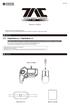 1902-53UK NÁVOD K POUŽITÍ Děkujeme vám, že jste si zakoupili tento produkt. Před jeho užitím si prosím pečlivě přečtěte tento návod a následně ho uchovejte pro možné budoucí použití. Platforma PlayStation
1902-53UK NÁVOD K POUŽITÍ Děkujeme vám, že jste si zakoupili tento produkt. Před jeho užitím si prosím pečlivě přečtěte tento návod a následně ho uchovejte pro možné budoucí použití. Platforma PlayStation
Android TV Box UŽIVATELSKÝ MANUÁL
 Android TV Box UŽIVATELSKÝ MANUÁL Úvod Vážený zákazníku, jsme rádi, že jste si zvolili služby naší digitální MAZANÉ TELEVIZE od firmy BACKER COMPUTER s. r. o. Android TV box je moderní zařízení, které
Android TV Box UŽIVATELSKÝ MANUÁL Úvod Vážený zákazníku, jsme rádi, že jste si zvolili služby naší digitální MAZANÉ TELEVIZE od firmy BACKER COMPUTER s. r. o. Android TV box je moderní zařízení, které
Point of View Android 2.3 Tablet - User s Manual ProTab 2XXL
 Obsah 1. Úvod... 2 2. Příslušenství... 2 3. Technická specifikace... 3 4. Spouštění a vypínání... 4 5. Pracovní plocha... 5 6. Tlačítka... 5 7. APP zásuvky... 6 8. Nastavení systému... 6 9. Instalace,
Obsah 1. Úvod... 2 2. Příslušenství... 2 3. Technická specifikace... 3 4. Spouštění a vypínání... 4 5. Pracovní plocha... 5 6. Tlačítka... 5 7. APP zásuvky... 6 8. Nastavení systému... 6 9. Instalace,
PŘENOSNÉ RÁDIO DAB+ Art.-Nr Příručka
 PŘENOSNÉ RÁDIO DAB+ Art.-Nr. 5985452 Příručka Děkujeme, že jste se rozhodli ke koupi tohoto produktu. Přečtěte si prosím pozorně a pečlivě tuto příručku před tím, než uvedete přístroj do provozu. Návod
PŘENOSNÉ RÁDIO DAB+ Art.-Nr. 5985452 Příručka Děkujeme, že jste se rozhodli ke koupi tohoto produktu. Přečtěte si prosím pozorně a pečlivě tuto příručku před tím, než uvedete přístroj do provozu. Návod
1. Zapnutí a vypnutí 2. Přidání režimu do seznamu provedení
 1. Zapnutí a vypnutí Pro zapnutí udržujte tlačítko stisknuté, dokud se neozve zvukový signál. Vypnout přístroj je možné dvěma způsoby: 1. Prostřednictvím menu: Po krátkém stisknutí tlačítka vypnutí se
1. Zapnutí a vypnutí Pro zapnutí udržujte tlačítko stisknuté, dokud se neozve zvukový signál. Vypnout přístroj je možné dvěma způsoby: 1. Prostřednictvím menu: Po krátkém stisknutí tlačítka vypnutí se
Kovová minikamera do auta, 1080p
 Kovová minikamera do auta, 1080p Návod k obsluze Kontakt na dodavatele: SHX Trading s.r.o. Týmlova 8, Praha 4, 140 00 Tel: 244 472 125, email: info@spyobchod.cz www.spyobchod.cz Stránka 1 1. Popis zařízení
Kovová minikamera do auta, 1080p Návod k obsluze Kontakt na dodavatele: SHX Trading s.r.o. Týmlova 8, Praha 4, 140 00 Tel: 244 472 125, email: info@spyobchod.cz www.spyobchod.cz Stránka 1 1. Popis zařízení
Obsah balení. 1 Sluchátka 2 Základnová stanice 3 Baterie ( 2 kusy) 4 Síťový adaptér
 Obsah balení 1 Sluchátka 2 Základnová stanice 3 Baterie ( 2 kusy) 4 Síťový adaptér 5 Audio adaptér RCA 6 Audio kabel 3.5 mm 7 Audio adaptér z 6.3 mm na 3.5 mm 8 Externí mikrofon Funkční prvky: Sluchátka
Obsah balení 1 Sluchátka 2 Základnová stanice 3 Baterie ( 2 kusy) 4 Síťový adaptér 5 Audio adaptér RCA 6 Audio kabel 3.5 mm 7 Audio adaptér z 6.3 mm na 3.5 mm 8 Externí mikrofon Funkční prvky: Sluchátka
UŽIVATELSKÁ PŘÍRUČKA
 UŽIVATELSKÁ PŘÍRUČKA Začínáme Představení produktu 1 Microphone LED světlo/blesk 3 Zrcadlo (pro vlastní portrét 4 Čočka 5 Klip 6 Držák řemínku 7 Přepínač režimu: 3 4 5 7 8 Kamera ( 6 Diktafon ( Fotoaparát
UŽIVATELSKÁ PŘÍRUČKA Začínáme Představení produktu 1 Microphone LED světlo/blesk 3 Zrcadlo (pro vlastní portrét 4 Čočka 5 Klip 6 Držák řemínku 7 Přepínač režimu: 3 4 5 7 8 Kamera ( 6 Diktafon ( Fotoaparát
Ovládací prvky Tlačítka SCANNER Tlačítka SCENE LCD displej Tlačítka BANK CHASE PROGRAM MIDI/REC AUTO/DEL MUSIC/BANK COPY BLACKOUT TAP SYNC/DISPLAY
 Návod k obsluze Ovládací prvky 1. Tlačítka SCANNER Slouží pro výběr jakéhokoliv z dvanácti připojených zařízení. Tlačítky volíte, jaké DMX kanály bude zařízení používat. Tlačítko Scanner 1 ovládá kanál
Návod k obsluze Ovládací prvky 1. Tlačítka SCANNER Slouží pro výběr jakéhokoliv z dvanácti připojených zařízení. Tlačítky volíte, jaké DMX kanály bude zařízení používat. Tlačítko Scanner 1 ovládá kanál
BDVR HD IR. Návod na použití
 Vážený zákazníku, děkujeme Vám za zakoupení přenosného záznamového zařízení DVR. Před použitím si pozorně přečtěte tento návod na použití. Popis zařízení 3 1) HDMI konektor 2) USB konektor 3) Konektor
Vážený zákazníku, děkujeme Vám za zakoupení přenosného záznamového zařízení DVR. Před použitím si pozorně přečtěte tento návod na použití. Popis zařízení 3 1) HDMI konektor 2) USB konektor 3) Konektor
Zetta Z16. Návod k obsluze. Kontakt na dodavatele. SHX Trading s.r.o. Týmlova 8, Praha 4, Tel: ,
 Zetta Z16 Návod k obsluze Kontakt na dodavatele SHX Trading s.r.o. Týmlova 8, Praha 4, 140 00 Tel: 244 472 125, e-mail: info@spyobchod.cz www.spyobchod.cz Stránka 1 Rychlý průvodce 1) Zařízení nabijte
Zetta Z16 Návod k obsluze Kontakt na dodavatele SHX Trading s.r.o. Týmlova 8, Praha 4, 140 00 Tel: 244 472 125, e-mail: info@spyobchod.cz www.spyobchod.cz Stránka 1 Rychlý průvodce 1) Zařízení nabijte
Kamera do auta DFS-J510
 Uživatelská příručka Kamera do auta DFS-J510 2018-09-18 Představení produktu 1)TF Slot 2)NAHORU 3)MENU 4)DOLŮ 5)mikrofon 6)Reset 7)Power 8)HOLD 9)Mode 10)OK 11)USB 12)HDMI výstup Popis prvků TF Slot TF
Uživatelská příručka Kamera do auta DFS-J510 2018-09-18 Představení produktu 1)TF Slot 2)NAHORU 3)MENU 4)DOLŮ 5)mikrofon 6)Reset 7)Power 8)HOLD 9)Mode 10)OK 11)USB 12)HDMI výstup Popis prvků TF Slot TF
NÁVOD K OBSLUZE www.kamerov.cz
 Akční Kamera Git1 NÁVOD K OBSLUZE TM Parametry kamery Procesor: Novatek 96655 Cmos: SONY CMOS IMX322 Objektiv: Vysoce kvalitní všechny skleněné prvky Úhel pohledu: 160, 120 Rozlišení fotek: 12MP (4032*3024)
Akční Kamera Git1 NÁVOD K OBSLUZE TM Parametry kamery Procesor: Novatek 96655 Cmos: SONY CMOS IMX322 Objektiv: Vysoce kvalitní všechny skleněné prvky Úhel pohledu: 160, 120 Rozlišení fotek: 12MP (4032*3024)
Elegantní brýle s HD kamerou
 Elegantní brýle s HD kamerou Návod k obsluze Hlavní výhody HD kamera v brýlích vám umožní natáčet překvapivě kvalitní, ostré a čisté záběry s kvalitním zvukem; Velmi elegantní design s možností výměny
Elegantní brýle s HD kamerou Návod k obsluze Hlavní výhody HD kamera v brýlích vám umožní natáčet překvapivě kvalitní, ostré a čisté záběry s kvalitním zvukem; Velmi elegantní design s možností výměny
Bluetooth reproduktor. Uživatelská příručka
 Bluetooth reproduktor Uživatelská příručka Obsah balení: Funkce: Tec+ Geo Bluetooth reproduktor 1. ON/ OFF přepínač Micro USB kabel 2. AUX- in vstup 3,5 mm aux-in kabel 3. USB napájecí konektor Uživatelská
Bluetooth reproduktor Uživatelská příručka Obsah balení: Funkce: Tec+ Geo Bluetooth reproduktor 1. ON/ OFF přepínač Micro USB kabel 2. AUX- in vstup 3,5 mm aux-in kabel 3. USB napájecí konektor Uživatelská
Stručná příručka. Ujistěte se, že máte všechny položky, které jsou vyobrazeny na obrázku obr. 1. (Štítky obsažené v balení mohou být různé.) obr.
 Stručná příručka Ujistěte se, že máte všechny položky, které jsou vyobrazeny na obrázku obr. 1. (Štítky obsažené v balení mohou být různé.) Záruční karta Stručná příručka Lithium-iontová baterie Kazeta
Stručná příručka Ujistěte se, že máte všechny položky, které jsou vyobrazeny na obrázku obr. 1. (Štítky obsažené v balení mohou být různé.) Záruční karta Stručná příručka Lithium-iontová baterie Kazeta
Budík se skrytou kamerou a nočním viděním
 Budík se skrytou kamerou a nočním viděním Návod k obsluze Kontakt na dodavatele: SHX Trading s.r.o. Týmlova 8, Praha 4, 140 00 Tel: 244 472 125, email: info@spyobchod.cz www.spyobchod.cz Stránka 1 1. Zobrazení
Budík se skrytou kamerou a nočním viděním Návod k obsluze Kontakt na dodavatele: SHX Trading s.r.o. Týmlova 8, Praha 4, 140 00 Tel: 244 472 125, email: info@spyobchod.cz www.spyobchod.cz Stránka 1 1. Zobrazení
Helmer carcam FULL HD (Černá skříňka do auta)
 Helmer carcam FULL HD (Černá skříňka do auta) Uživatelská příručka 1 Děkujeme za zakoupení kamery. Tato příručka obsahuje podrobný popis použití, poskytne Vám informace o produktu, včetně provozu a technických
Helmer carcam FULL HD (Černá skříňka do auta) Uživatelská příručka 1 Děkujeme za zakoupení kamery. Tato příručka obsahuje podrobný popis použití, poskytne Vám informace o produktu, včetně provozu a technických
Multimediální bezdrátový prezentér USB s laserovým paprskem
 1503558204 VÝROBNÍ ČÍSLO Multimediální bezdrátový prezentér USB s laserovým paprskem 1. POPIS Představení produktu Děkujeme za zakoupení našeho bezdrátového prezentéru. Tento produkt využívá atraktivní
1503558204 VÝROBNÍ ČÍSLO Multimediální bezdrátový prezentér USB s laserovým paprskem 1. POPIS Představení produktu Děkujeme za zakoupení našeho bezdrátového prezentéru. Tento produkt využívá atraktivní
Špionážní digitální hodiny
 Špionážní digitální hodiny Návod k obsluze Hlavní výhody produktu: Naprosto profesionální zpracování, včetně nejmenších detailů Podpora mikro SD karet až po 32GB Doba kontinuálního nahrávání videa až 180
Špionážní digitální hodiny Návod k obsluze Hlavní výhody produktu: Naprosto profesionální zpracování, včetně nejmenších detailů Podpora mikro SD karet až po 32GB Doba kontinuálního nahrávání videa až 180
Point of View Android 2.3 Tablet - User s Manual PlayTab Pro
 Obsah 1. Úvod... 2 2. Příslušenství... 2 3. Technická specifikace... 3 4. Spouštění a vypínání... 4 5. Pracovní plocha... 4 6. Tlačítka... 5 7. Nastavení Systému... 5 8. HDMI... 7 9. Instalace, odinstalace
Obsah 1. Úvod... 2 2. Příslušenství... 2 3. Technická specifikace... 3 4. Spouštění a vypínání... 4 5. Pracovní plocha... 4 6. Tlačítka... 5 7. Nastavení Systému... 5 8. HDMI... 7 9. Instalace, odinstalace
MODULINO QUICK START MANUÁL BOWA S.R.O.
 MODULINO QUICK START MANUÁL BOWA S.R.O. Obsah Zapnutí a vypnutí tiskárny Výměna papíru 4 Vysunutí papíru 4 LED indikace 5 Napájení / Baterie 5 Výměna baterie 6 Nabíjení zařízení 6 Základní nastavení PegasPos
MODULINO QUICK START MANUÁL BOWA S.R.O. Obsah Zapnutí a vypnutí tiskárny Výměna papíru 4 Vysunutí papíru 4 LED indikace 5 Napájení / Baterie 5 Výměna baterie 6 Nabíjení zařízení 6 Základní nastavení PegasPos
Kamera Rollei Actioncam 400 Návod k obsluze
 Kamera Rollei Actioncam 400 Návod k obsluze Obsah Obsah Obsah...1 Bezpečnostní opatření...2 Obsah krabice...3 Schéma produktu...4 Popis dálkového ovládání...5 Nastavení vaší kamery Rollei Actioncam 400...6
Kamera Rollei Actioncam 400 Návod k obsluze Obsah Obsah Obsah...1 Bezpečnostní opatření...2 Obsah krabice...3 Schéma produktu...4 Popis dálkového ovládání...5 Nastavení vaší kamery Rollei Actioncam 400...6
Motorola VC5090 stručný návod k použití
 Motorola VC5090 stručný návod k použití Obecný popis Uchycení Rychlé volby Volitelná klávesnice Výstup na externí anténu Vstup zdroje Displej WLAN LED dioda Zap. / Vyp. LED dioda Tlačítko Zap. / Vyp. Tlačítko
Motorola VC5090 stručný návod k použití Obecný popis Uchycení Rychlé volby Volitelná klávesnice Výstup na externí anténu Vstup zdroje Displej WLAN LED dioda Zap. / Vyp. LED dioda Tlačítko Zap. / Vyp. Tlačítko
Vasco Mini NÁVOD K OBSLUZE ČESKÝ
 Vasco Mini NÁVOD K OBSLUZE ČESKÝ Copyright 2018 Vasco Electronics LLC www.vasco-electronics.com Obsah 1. Ovládání přístroje 4 1.1 Funkční tlačítka 5 1.2 Nabíjení baterie 6 1.3 Tovární SIM karta 6 1.3.1.
Vasco Mini NÁVOD K OBSLUZE ČESKÝ Copyright 2018 Vasco Electronics LLC www.vasco-electronics.com Obsah 1. Ovládání přístroje 4 1.1 Funkční tlačítka 5 1.2 Nabíjení baterie 6 1.3 Tovární SIM karta 6 1.3.1.
Welcome to the World of PlayStation Stručná příručka
 Welcome to the World of PlayStation Stručná příručka Česky PCH-2016 7025575 První použití systému PlayStation Vita Stiskněte na 5 sekund Zapněte systém PS Vita. Při prvním zapínání systému stiskněte a
Welcome to the World of PlayStation Stručná příručka Česky PCH-2016 7025575 První použití systému PlayStation Vita Stiskněte na 5 sekund Zapněte systém PS Vita. Při prvním zapínání systému stiskněte a
Kamera do auta ECONOMY
 Kamera do auta ECONOMY Návod k obsluze Hlavní výhody produktu: Snadné ovládání Nízká cena www.spyshops.cz Stránka 1 (doplněk k originálnímu návodu) 1. Popis produktu strana 2 1) USB slot 2) HDMI slot 3)
Kamera do auta ECONOMY Návod k obsluze Hlavní výhody produktu: Snadné ovládání Nízká cena www.spyshops.cz Stránka 1 (doplněk k originálnímu návodu) 1. Popis produktu strana 2 1) USB slot 2) HDMI slot 3)
Digitální hodiny AI-TC029-2 se skrytou Full HD kamerou
 Digitální hodiny AI-TC029-2 se skrytou Full HD kamerou Návod k obsluze Kontakt na dodavatele SHX Trading s.r.o. V Háji 15, Praha 7, 170 00 e-mail: podpora@spionazni-technika.cz www.spionazni-technika.cz
Digitální hodiny AI-TC029-2 se skrytou Full HD kamerou Návod k obsluze Kontakt na dodavatele SHX Trading s.r.o. V Háji 15, Praha 7, 170 00 e-mail: podpora@spionazni-technika.cz www.spionazni-technika.cz
VERZE 1 MODULINO QUICK START MANUÁL BOWA S.R.O.
 VERZE MODULINO QUICK START MANUÁL BOWA S.R.O. Obsah Zapnutí a vypnutí tiskárny Výměna papíru 4 Vysunutí papíru 4 LED indikace 5 Napájení / Baterie 5 Výměna baterie 6 Nabíjení zařízení 6 Základní nastavení
VERZE MODULINO QUICK START MANUÁL BOWA S.R.O. Obsah Zapnutí a vypnutí tiskárny Výměna papíru 4 Vysunutí papíru 4 LED indikace 5 Napájení / Baterie 5 Výměna baterie 6 Nabíjení zařízení 6 Základní nastavení
Power banka s kamerou a detecí pohybu
 Power banka s kamerou a detecí pohybu Návod k obsluze Hlavní výhody Detekce pohybu Dlouhá výdrž baterie Snadné ovládání www.spyobchod.cz Stránka 1 1. Popis 2. Ovládání Nabíjení vestavěné baterie: Baterii
Power banka s kamerou a detecí pohybu Návod k obsluze Hlavní výhody Detekce pohybu Dlouhá výdrž baterie Snadné ovládání www.spyobchod.cz Stránka 1 1. Popis 2. Ovládání Nabíjení vestavěné baterie: Baterii
Začínáme Ahoj, toto je váš průvodce rychlým spuštěním
 Blu-ray/DVD systém domácího kina BDV-L800 BDV-L800M CZ Začínáme Ahoj, toto je váš průvodce rychlým spuštěním BDV-L800 1 CZ Co je součástí dodávky Nastavení reproduktorů 2 Připojení TV 3 Připojení dalších
Blu-ray/DVD systém domácího kina BDV-L800 BDV-L800M CZ Začínáme Ahoj, toto je váš průvodce rychlým spuštěním BDV-L800 1 CZ Co je součástí dodávky Nastavení reproduktorů 2 Připojení TV 3 Připojení dalších
Výrobce nemůže být zodpovědný za škodu, která byla způsobena používáním Crescenda 60 v rozporu s níže uvedenými bezpečnostními pokyny.
 1 Úvod Děkujeme vám, že jste si vybrali osobní zesilovací zařízení Crescendo 60. Před jeho prvním použitím si prosím přečtěte tento návod, abyste se seznámili se všemi možnostmi tohoto zařízení. Crescendo
1 Úvod Děkujeme vám, že jste si vybrali osobní zesilovací zařízení Crescendo 60. Před jeho prvním použitím si prosím přečtěte tento návod, abyste se seznámili se všemi možnostmi tohoto zařízení. Crescendo
1. Prestigio car DVR 2. Montážní přísavka 3. Nabíječ 5VDC 4. Kabel USB 5. Průvodce rychlým startem 6. Kabel AV. Menu.
 1. Obsah balení 1. Prestigio car DVR 2. Montážní přísavka 3. Nabíječ 5VDC 4. Kabel USB 5. Průvodce rychlým startem 6. Kabel AV 2. Popis výrobku 1 Slot pro kartu SD/MMC 10 UP (nahoru) 2 Mikrofon 11 REC/Snap
1. Obsah balení 1. Prestigio car DVR 2. Montážní přísavka 3. Nabíječ 5VDC 4. Kabel USB 5. Průvodce rychlým startem 6. Kabel AV 2. Popis výrobku 1 Slot pro kartu SD/MMC 10 UP (nahoru) 2 Mikrofon 11 REC/Snap
G1362. Rychlý průvodce 2QM02-00011-200S
 G1362 Rychlý průvodce 2QM02-00011-200S Váš telefon Tato část představuje hardwarovou výbavu zařízení. 1 2 3 4 5 6 7 8 Č. Položky Funkce 1 Konektor sluchátek Použijte soupravu hands-free pro volání nebo
G1362 Rychlý průvodce 2QM02-00011-200S Váš telefon Tato část představuje hardwarovou výbavu zařízení. 1 2 3 4 5 6 7 8 Č. Položky Funkce 1 Konektor sluchátek Použijte soupravu hands-free pro volání nebo
IP kamerový modul Lawmate PV-DY10i
 IP kamerový modul Lawmate PV-DY10i Návod k obsluze Kontakt na dodavatele: SHX Trading s.r.o. Týmlova 8, Praha 4, 140 00 Tel: 244 472 125, email: info@spyobchod.cz www.spyobchod.cz Stránka 1 1. Zobrazení
IP kamerový modul Lawmate PV-DY10i Návod k obsluze Kontakt na dodavatele: SHX Trading s.r.o. Týmlova 8, Praha 4, 140 00 Tel: 244 472 125, email: info@spyobchod.cz www.spyobchod.cz Stránka 1 1. Zobrazení
Manuál - obsah. Obsah balení. Návod k použití i-spy Tank. i-spy Tank
 Manuál - obsah Obsah... 2 Obsah balení... 2 Zprovoznění tanku... 3 Popis tanku... 3 Ovládací rozhraní... 4 Popis funkcí... 6 Resetování tanku... 7 Instalace baterií... 8 Ovládání tanku... 9 Pohybové ovládání...
Manuál - obsah Obsah... 2 Obsah balení... 2 Zprovoznění tanku... 3 Popis tanku... 3 Ovládací rozhraní... 4 Popis funkcí... 6 Resetování tanku... 7 Instalace baterií... 8 Ovládání tanku... 9 Pohybové ovládání...
Brýle s HD kamerou TCT-SC-008
 Brýle s HD kamerou TCT-SC-008 Návod k obsluze Kontakt na dodavatele SHX Trading s.r.o. V Háji 15, Praha 7, 170 00 e-mail: podpora@spionazni-technika.cz www.spionazni-technika.cz 1 1. Popis výrobku TF Card
Brýle s HD kamerou TCT-SC-008 Návod k obsluze Kontakt na dodavatele SHX Trading s.r.o. V Háji 15, Praha 7, 170 00 e-mail: podpora@spionazni-technika.cz www.spionazni-technika.cz 1 1. Popis výrobku TF Card
2. Přísavný držák 5. HDMI kabel 8. Záruční list 3. Autonabíječka 6. AV kabel 9. GPS přijímač kabel (pouze pro RR520G kterébudujív GPS funkce)
 1. Obsah balení 1. Digitálníkamera 4. USB kabel 7. Prestigio do auta 2. Přísavný držák 5. HDMI kabel 8. Záruční list 3. Autonabíječka 6. AV kabel 9. GPS přijímač kabel (pouze pro RR520G kterébudujív GPS
1. Obsah balení 1. Digitálníkamera 4. USB kabel 7. Prestigio do auta 2. Přísavný držák 5. HDMI kabel 8. Záruční list 3. Autonabíječka 6. AV kabel 9. GPS přijímač kabel (pouze pro RR520G kterébudujív GPS
FAQ pro Transformer TF201
 FAQ pro Transformer TF201 CZ7211 Správa souborů... 2 Jak se dostanu k datům uloženým na kartě microsd, SD a disku USB?... 2 Jak přesunu vybraný soubor do jiné složky?... 2 Jak zkopíruji a vložím vybraný
FAQ pro Transformer TF201 CZ7211 Správa souborů... 2 Jak se dostanu k datům uloženým na kartě microsd, SD a disku USB?... 2 Jak přesunu vybraný soubor do jiné složky?... 2 Jak zkopíruji a vložím vybraný
Digitální fotoalbum Braun DigiAlbum 7. Návod k použití
 Digitální fotoalbum Braun DigiAlbum 7 Návod k použití 1 Před prvním použitím se prosím nejprve pečlivě seznamte s bezpečnostními pokyny a upozorněními. Pozornost věnujte všem upozorněním na výrobku a v
Digitální fotoalbum Braun DigiAlbum 7 Návod k použití 1 Před prvním použitím se prosím nejprve pečlivě seznamte s bezpečnostními pokyny a upozorněními. Pozornost věnujte všem upozorněním na výrobku a v
Uživatelská příručka. Hodinky s kamerou. Vážení zákazníci, Před použitím přístroje prosím přečtěte tento návod.
 Uživatelská příručka Hodinky s kamerou Vážení zákazníci, Před použitím přístroje prosím přečtěte tento návod. 1. Úvod Dostává se Vám do rukou kamera s mikrofonem, záznamem obrazu a zvuku skrytá v náramkových
Uživatelská příručka Hodinky s kamerou Vážení zákazníci, Před použitím přístroje prosím přečtěte tento návod. 1. Úvod Dostává se Vám do rukou kamera s mikrofonem, záznamem obrazu a zvuku skrytá v náramkových
Diktafon s HD kamerou
 Diktafon s HD kamerou Návod k obsluze Kontakt na dodavatele: SHX Trading s.r.o. Týmlova 8, Praha 4, 140 00 Tel: 244 472 125, email: info@spyobchod.cz www.spyobchod.cz Stránka 1 1. Zobrazení přístroje 1.1
Diktafon s HD kamerou Návod k obsluze Kontakt na dodavatele: SHX Trading s.r.o. Týmlova 8, Praha 4, 140 00 Tel: 244 472 125, email: info@spyobchod.cz www.spyobchod.cz Stránka 1 1. Zobrazení přístroje 1.1
3. Přijímá GPSBIKE signál uvnitř budovy? - GPS signál bývá rušen kovy a zdmi, z tohoto důvodu nedoporučujeme používání GPSBIKE uvnitř budovy.
 NÁVOD K POUŽITÍ 1. UPOZORNĚNÍ 1.1 Informace Před používáním si přečtěte následující informace. 1.2 Bezpečnostní informace 1. Během řízení vždy sledujte silniční provoz. 2. Během jízdy neměňte nastavení
NÁVOD K POUŽITÍ 1. UPOZORNĚNÍ 1.1 Informace Před používáním si přečtěte následující informace. 1.2 Bezpečnostní informace 1. Během řízení vždy sledujte silniční provoz. 2. Během jízdy neměňte nastavení
Uživatelský manuál - základ PiPO M6
 Uživatelský manuál - základ PiPO M6 Vítejte Děkujeme za koupi tohoto tabletu. Tablet běží na systému Android 4.2 a má čtyřjádrový 1,6GHz procesor. Před použitím si prosím přečtěte tento manuál. Klávesy
Uživatelský manuál - základ PiPO M6 Vítejte Děkujeme za koupi tohoto tabletu. Tablet běží na systému Android 4.2 a má čtyřjádrový 1,6GHz procesor. Před použitím si prosím přečtěte tento manuál. Klávesy
GSM ALARM - základní sada Návod k použití
 GSM ALARM - základní sada Návod k použití První spuštění a základní nastavení: Před vložením SIM karty do GSM alarmu, je potřeba ji připravit v mobilním telefonu: 1. Odstraňte PIN 2. Vymažte všechny telefonní
GSM ALARM - základní sada Návod k použití První spuštění a základní nastavení: Před vložením SIM karty do GSM alarmu, je potřeba ji připravit v mobilním telefonu: 1. Odstraňte PIN 2. Vymažte všechny telefonní
Kovový mini diktafon s dálkovým odposlechem
 Kovový mini diktafon s dálkovým odposlechem Návod k obsluze Kontakt na dodavatele: SHX Trading s.r.o. Týmlova 8, Praha 4, 140 00 Tel: 244 472 125, email: info@spyobchod.cz www.spyobchod.cz Stránka 1 1.
Kovový mini diktafon s dálkovým odposlechem Návod k obsluze Kontakt na dodavatele: SHX Trading s.r.o. Týmlova 8, Praha 4, 140 00 Tel: 244 472 125, email: info@spyobchod.cz www.spyobchod.cz Stránka 1 1.
Velmi lehká dokovací stanice HP 2400/2500 Uživatelská příručka
 Velmi lehká dokovací stanice HP 2400/2500 Uživatelská příručka Copyright 2007 Hewlett-Packard Development Company, L.P. Microsoft je registrovaná ochranná známka Microsoft Corporation v USA. Informace
Velmi lehká dokovací stanice HP 2400/2500 Uživatelská příručka Copyright 2007 Hewlett-Packard Development Company, L.P. Microsoft je registrovaná ochranná známka Microsoft Corporation v USA. Informace
Budík s HD kamerou. Návod k použití. Hlavní výhody produktu: Dlouhá výdrž cca 5-6 hodin nahrávání Vzhledem k výkonu malá velikost FULL HD kvalita
 Budík s HD kamerou Návod k použití Hlavní výhody produktu: Dlouhá výdrž cca 5-6 hodin nahrávání Vzhledem k výkonu malá velikost FULL HD kvalita www.spyobchod.cz Stránka 1 1. Popis přístroje Popis budíku
Budík s HD kamerou Návod k použití Hlavní výhody produktu: Dlouhá výdrž cca 5-6 hodin nahrávání Vzhledem k výkonu malá velikost FULL HD kvalita www.spyobchod.cz Stránka 1 1. Popis přístroje Popis budíku
Kamera Angel Eye. Návod k použití. Výhody přístroje:
 Kamera Angel Eye Návod k použití Výhody přístroje: Delší výdrž při nepřetržitém nahrávání videa až 6 hodin Ideální k ukrytí do oděvu, např. do knoflíku DVR přijímač s možností použít kartu až 32GB www.spyshops.cz
Kamera Angel Eye Návod k použití Výhody přístroje: Delší výdrž při nepřetržitém nahrávání videa až 6 hodin Ideální k ukrytí do oděvu, např. do knoflíku DVR přijímač s možností použít kartu až 32GB www.spyshops.cz
Černá skříňka se dvěma kamerami určená k záznamu jízdy vozidla
 Černá skříňka se dvěma kamerami určená k záznamu jízdy vozidla Před prvním použitím výrobku si přečtěte tuto uživatelskou příručku a ponechte si ji pro případ potřeby Obsah Funkce kamery... 1 Popis kamery
Černá skříňka se dvěma kamerami určená k záznamu jízdy vozidla Před prvním použitím výrobku si přečtěte tuto uživatelskou příručku a ponechte si ji pro případ potřeby Obsah Funkce kamery... 1 Popis kamery
Návod k použití. twitter.com/archos. klikněte na možnost Podpora > Poprodejní podpora
 Návod k použití Blahopřejeme k nákupu zařízení od společnosti ARCHOS! Tento stručný návod k obsluze vám v začátcích pomůže se správným použitím zařízení. V případě dalších dotazů týkajících se použití
Návod k použití Blahopřejeme k nákupu zařízení od společnosti ARCHOS! Tento stručný návod k obsluze vám v začátcích pomůže se správným použitím zařízení. V případě dalších dotazů týkajících se použití
Uživatelský manuál - základ PiPO P1
 Uživatelský manuál - základ PiPO P1 Vítejte Děkujeme za koupi tohoto tabletu. Tablet běží na systému Android 4.4 a má čtyřjádrový 1,8GHz procesor. Před použitím si prosím přečtěte tento manuál. Klávesy
Uživatelský manuál - základ PiPO P1 Vítejte Děkujeme za koupi tohoto tabletu. Tablet běží na systému Android 4.4 a má čtyřjádrový 1,8GHz procesor. Před použitím si prosím přečtěte tento manuál. Klávesy
Uživatelský manuál - základ PiPO U6
 Uživatelský manuál - základ PiPO U6 Vítejte Děkujeme za koupi tohoto tabletu. Tablet běží na systému Android 4.2 a má čtyřjádobrý 1,6GHz procesor. Před použitím si prosím přečtěte tento manuál. Klávesy
Uživatelský manuál - základ PiPO U6 Vítejte Děkujeme za koupi tohoto tabletu. Tablet běží na systému Android 4.2 a má čtyřjádobrý 1,6GHz procesor. Před použitím si prosím přečtěte tento manuál. Klávesy
Začínáme. Nejdříve si přečtěte. Zajištění odolnosti vůči vodě a prachu. Ikony v pokynech
 Nejdříve si přečtěte Před použitím zařízení si přečtěte tuto příručku, dozvíte se zde informace o bezpečném a správném používání zařízení. Obrázky se mohou od vzhledu konkrétního produktu lišit. Obsah
Nejdříve si přečtěte Před použitím zařízení si přečtěte tuto příručku, dozvíte se zde informace o bezpečném a správném používání zařízení. Obrázky se mohou od vzhledu konkrétního produktu lišit. Obsah
Digitální hodiny se skrytou Full HD kamerou, IR
 Digitální hodiny se skrytou Full HD kamerou, IR Návod k obsluze Kontakt na dodavatele: SHX Trading s.r.o. Týmlova 8, Praha 4, 140 00 Tel: 244 472 125, email: info@spyobchod.cz www.spyobchod.cz Stránka
Digitální hodiny se skrytou Full HD kamerou, IR Návod k obsluze Kontakt na dodavatele: SHX Trading s.r.o. Týmlova 8, Praha 4, 140 00 Tel: 244 472 125, email: info@spyobchod.cz www.spyobchod.cz Stránka
FAQ pro Eee Pad TF201
 FAQ pro Eee Pad TF201 CZ6915 Správa souborů... 2 Jak se dostanu k datům uloženým na kartě microsd, SD a disku USB?... 2 Jak přesunu vybraný soubor do jiné složky?... 2 Jak zkopíruji a vložím vybraný soubor
FAQ pro Eee Pad TF201 CZ6915 Správa souborů... 2 Jak se dostanu k datům uloženým na kartě microsd, SD a disku USB?... 2 Jak přesunu vybraný soubor do jiné složky?... 2 Jak zkopíruji a vložím vybraný soubor
Digitální hodiny se skrytou Full HD kamerou
 Digitální hodiny se skrytou Full HD kamerou Návod k obsluze Kontakt na dodavatele: SHX Trading s.r.o. Týmlova 8, Praha 4, 140 00 Tel: 244 472 125, email: info@spyobchod.cz www.spyobchod.cz Stránka 1 1.
Digitální hodiny se skrytou Full HD kamerou Návod k obsluze Kontakt na dodavatele: SHX Trading s.r.o. Týmlova 8, Praha 4, 140 00 Tel: 244 472 125, email: info@spyobchod.cz www.spyobchod.cz Stránka 1 1.
Testovací Kamera & Video Boreskop Provozní Manuál
 Testovací Kamera & Video Boreskop Provozní Manuál Před uvedením tohoto přístroje do provozu si velmi pečlivě přečtěte důležité bezpečnostní informace, které součástí obsahu tohoto provozního manuálu. Obsah..
Testovací Kamera & Video Boreskop Provozní Manuál Před uvedením tohoto přístroje do provozu si velmi pečlivě přečtěte důležité bezpečnostní informace, které součástí obsahu tohoto provozního manuálu. Obsah..
G1342. Rychlý průvodce 2QM02-00006-200S
 G1342 Rychlý průvodce 2QM02-00006-200S Váš telefon Tato část představuje hardwarovou výbavu zařízení. 5 6 3 1 12 4 2 10 7 8 9 11 Č. Položky Funkce 1 Konektor sluchátek Použijte soupravu hands-free pro
G1342 Rychlý průvodce 2QM02-00006-200S Váš telefon Tato část představuje hardwarovou výbavu zařízení. 5 6 3 1 12 4 2 10 7 8 9 11 Č. Položky Funkce 1 Konektor sluchátek Použijte soupravu hands-free pro
Skrytá minikamera Zetta Z12
 Skrytá minikamera Zetta Z12 Návod k obsluze Kontakt na dodavatele SHX Trading s.r.o. V Háji 15, Praha 7, 170 00 e-mail: podpora@spionazni-technika.cz www.spionazni-technika.cz 1 Rychlý průvodce 1) Zařízení
Skrytá minikamera Zetta Z12 Návod k obsluze Kontakt na dodavatele SHX Trading s.r.o. V Háji 15, Praha 7, 170 00 e-mail: podpora@spionazni-technika.cz www.spionazni-technika.cz 1 Rychlý průvodce 1) Zařízení
BO:S:S Boccia Score System
 BO:S:S Boccia Score System Instalace a správa systému časomíry ATACK software, s.r.o. Obsah balení... 3 Zapojení systému... 4 Nastavení systému... 5 Tlačítko na časomíře... 5 Aktualizace... 6 Aktualizace
BO:S:S Boccia Score System Instalace a správa systému časomíry ATACK software, s.r.o. Obsah balení... 3 Zapojení systému... 4 Nastavení systému... 5 Tlačítko na časomíře... 5 Aktualizace... 6 Aktualizace
PRO OD TÝMU XECUTER. V e r z e 1. 2
 PRO OD TÝMU XECUTER V e r z e 1. 2 Funkce SX OS Funkční na každé konzoli SX OS lze spustit na jakékoli konzoli s libovolným firmwarem! Podporuje všechny hry Se systémem SX OS můžete hrát vaše oblíbené
PRO OD TÝMU XECUTER V e r z e 1. 2 Funkce SX OS Funkční na každé konzoli SX OS lze spustit na jakékoli konzoli s libovolným firmwarem! Podporuje všechny hry Se systémem SX OS můžete hrát vaše oblíbené
Kamera do auta s IR osvětlením a podporou SD karet HQS-205A
 Kamera do auta s IR osvětlením a podporou SD karet HQS-205A Úvod Přečtěte si laskavě tento Návod k použití před prvním použitím přístroje. HD kamera do auta HQS-205A je špičkové řešení pro náročné uživatele
Kamera do auta s IR osvětlením a podporou SD karet HQS-205A Úvod Přečtěte si laskavě tento Návod k použití před prvním použitím přístroje. HD kamera do auta HQS-205A je špičkové řešení pro náročné uživatele
Xtreamer Wonder. Uživatelská příručka CZ
 Xtreamer Wonder Uživatelská příručka CZ Děkujeme Vám za zakoupení Xtreamer Wonder Xtreamer Wonder je zcela nový media hub na bázi Android 4.4 KitKat s čtyřjádrovým ARM Cortex A9 procesorem a grafikou Mali
Xtreamer Wonder Uživatelská příručka CZ Děkujeme Vám za zakoupení Xtreamer Wonder Xtreamer Wonder je zcela nový media hub na bázi Android 4.4 KitKat s čtyřjádrovým ARM Cortex A9 procesorem a grafikou Mali
Výrobce nemůže být zodpovědný za škodu, která byla způsobena používáním Crescendo 50 v rozporu s níže uvedenými bezpečnostními pokyny.
 Poskytovatel služeb pro sluchově postižené Palackého tř.114, vchod z ulice Kollárova 9, 612 00 Brno Telefon: 541245321, sms 775576120 nebo 725605216 Email: polacek@pomuckyproneslysici.cz, unb@cmjn.cz Návod
Poskytovatel služeb pro sluchově postižené Palackého tř.114, vchod z ulice Kollárova 9, 612 00 Brno Telefon: 541245321, sms 775576120 nebo 725605216 Email: polacek@pomuckyproneslysici.cz, unb@cmjn.cz Návod
BDVR HD IR. Návod na použití
 Návod na použití 2 BDVR HD IR Vážený zákazníku, děkujeme Vám za zakoupení přenosného záznamového zařízení DVR. Před použitím si pozorně přečtěte tento návod na použití. Popis zařízení 3 1) HDMI konektor
Návod na použití 2 BDVR HD IR Vážený zákazníku, děkujeme Vám za zakoupení přenosného záznamového zařízení DVR. Před použitím si pozorně přečtěte tento návod na použití. Popis zařízení 3 1) HDMI konektor
Git1 NÁVOD K OBSLUZE. Akční Kamera. www.gitupkamery.cz. Git1
 Akční Kamera Git1 NÁVOD K OBSLUZE Git1 TM Parametry Procesor: Cmos: Objektiv: Úhel pohledu: Rozlišení fotek: Novatek 96655 SONY CMOS IMX322 Vysoce kvalitní všechny skleněné prvky 160, 120 12MP (4032*3024)
Akční Kamera Git1 NÁVOD K OBSLUZE Git1 TM Parametry Procesor: Cmos: Objektiv: Úhel pohledu: Rozlišení fotek: Novatek 96655 SONY CMOS IMX322 Vysoce kvalitní všechny skleněné prvky 160, 120 12MP (4032*3024)
NÁVOD K POUŽITÍ Kamera CEL-TEC S3000 Wifi IR
 NÁVOD K POUŽITÍ Kamera CEL-TEC S3000 Wifi IR A: Zapnutí - vypnutí / potvrzovací tlačítko B: Tlačítko Mode C: Tlačítko zapnutí / vypnutí IR přísvitu D: Tlačítko Wifi E: Mikrofon F: IR noční přísvit G: LED
NÁVOD K POUŽITÍ Kamera CEL-TEC S3000 Wifi IR A: Zapnutí - vypnutí / potvrzovací tlačítko B: Tlačítko Mode C: Tlačítko zapnutí / vypnutí IR přísvitu D: Tlačítko Wifi E: Mikrofon F: IR noční přísvit G: LED
Začínáme. 1 Nabijte přístroj připojením do síťové zásuvky. Pro nabíjení a přenos dat můžete připojit Kindle pomocí USB kabelu do Vašeho počítače
 quick start guide Začínáme 1 Nabijte přístroj připojením do síťové zásuvky. Pro nabíjení a přenos dat můžete připojit Kindle pomocí USB kabelu do Vašeho počítače USB/ NAPÁJECÍ PORT VYPÍNAČ INDIKÁTOR NABÍJENÍ
quick start guide Začínáme 1 Nabijte přístroj připojením do síťové zásuvky. Pro nabíjení a přenos dat můžete připojit Kindle pomocí USB kabelu do Vašeho počítače USB/ NAPÁJECÍ PORT VYPÍNAČ INDIKÁTOR NABÍJENÍ
Dotykový 10,4" LCD monitor s HDMI FW1042AHT. Uživatelský manuál
 Dotykový 10,4" LCD monitor s HDMI FW1042AHT 10''/10,4'' multifunkční monitor Uživatelský manuál Drazí zákazníci, abyste zajistili, že vámi zakoupený výrobek bude správně fungovat, přečtěte si nejprve tento
Dotykový 10,4" LCD monitor s HDMI FW1042AHT 10''/10,4'' multifunkční monitor Uživatelský manuál Drazí zákazníci, abyste zajistili, že vámi zakoupený výrobek bude správně fungovat, přečtěte si nejprve tento
